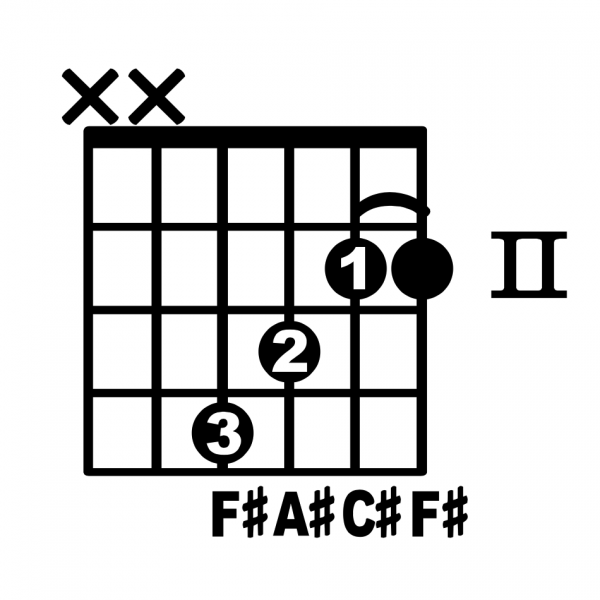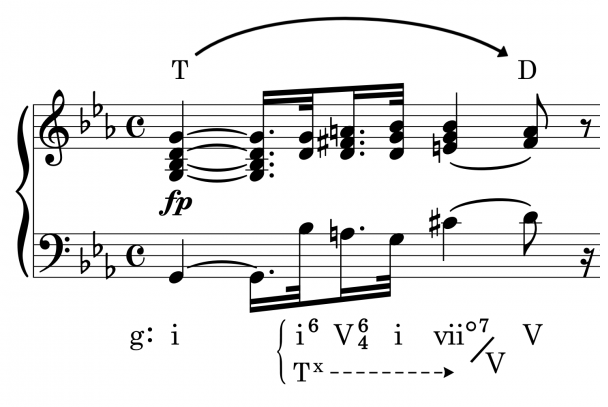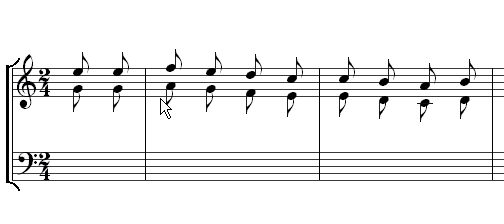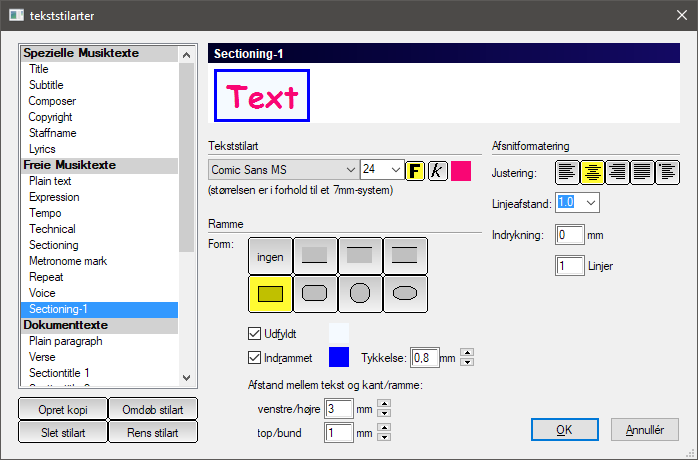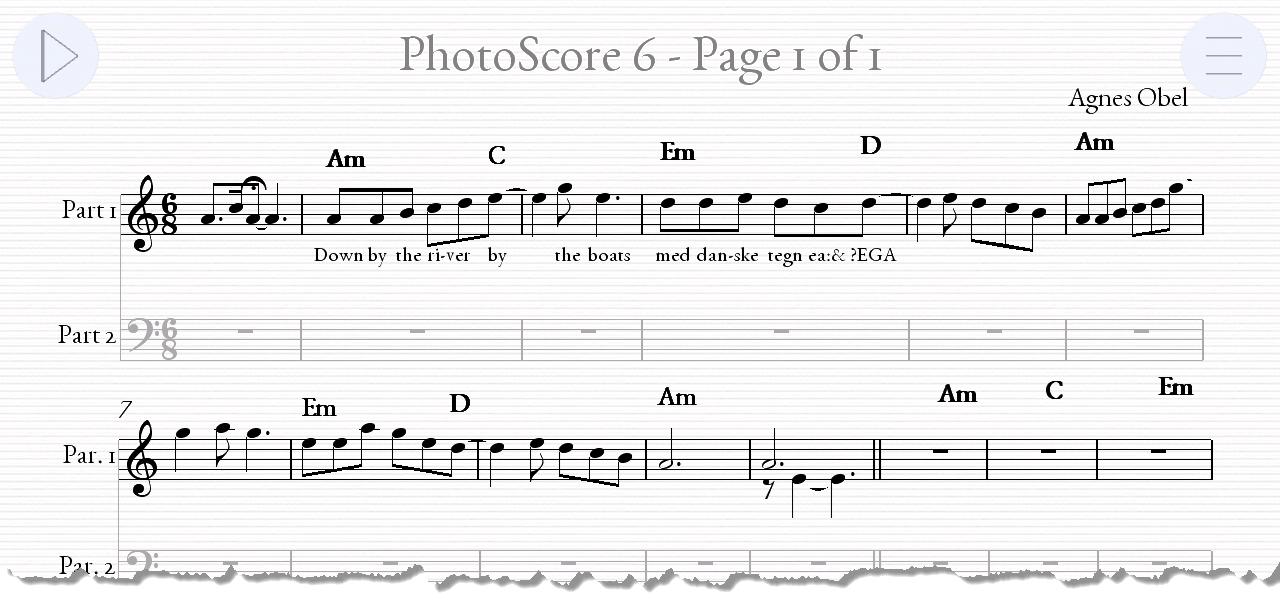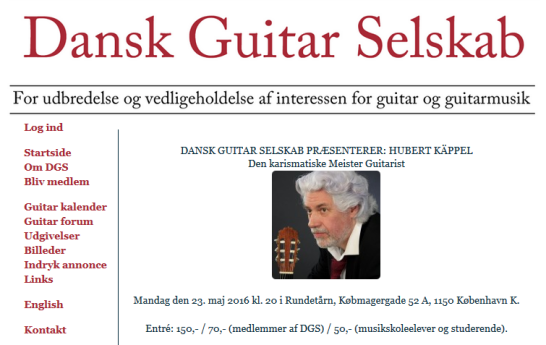8. juli 2025
PriMus medvirker i ungdomsfilm
Hvis du ser godt efter, kan du måske spotte, at gymnasieeleverne i
ungdomsfilmen "Smukkere"
bruger vores eget, dansksprogede nodeprogram,
PriMus.
Filmen er produceret for SF Studios og får premiere sommeren 2025.
20. november 2024
Udklipsholder er et mægtigt værktøj
Du sparer masser af tid ved at kopiere takter fra et sted i en sang til et andet.
Kopiering inden for samme dokument:
-
Beslut dig for om du vil arbejde med noder eller med hele takter med knapperne nederst i PriMus-vinduet:
 og
og

-
Marker de takter eller noder, som skal kopieres, med Ctrl + venstre musetast.
Du kan markere flere noder ved at trække musen hen over dem. Du kan også markere flere blokke af noder; bare markér alle dem, du vil arbejde med. -
Tryk på tasten C for at kopiere de valgte takter eller noder til udklipsholderen.
-
Klik på den takt, hvor du vil indsætte kopien.
-
Hvis du starter et nyt dokument, tømmes PriMus' egen udklipsholder, så med denne metode kan du kun kopiere inden for samme dokument.
Kopiering mellem to dokumenter via udklipsholder
-
Vælg først, at du vil arbejde med takter. Klik på "Valg: Noder" nederst i statuslinien, så der kommer til at stå

-
Marker de takter, som du vil arbejde med, ved hjælp af Ctrl + venstre musetast. Hvis du trækker musen over flere takter, bliver de alle valgt.
-
Brug standard metoden for kopiering til udklipsholder: Ctrl + C.
På en Mac er det cmd + C -
Åbn det dokument, som du vil indsætte udklipsholderens indhold i.
-
Tryk på Ctrl + V for at indsætte indholdet af udklipsholder og klik med musen i den takt, hvor indholdet skal indsættes.
På en Mac er det cmd + V, der indsætter.
Hvis du skal kopiere mere end én blok, så åbn to PriMus-vinduer ved siden af hinanden (start PriMus to gange).
Arbejde med blokke
Når du markerer en eller flere blokke som vist i ovenstående afsnit, kan du lave om på noderne i blokkene med alle funktionerne i menuen: "Valg"
Du kan ændre farve, størrelse, tonelængde og -højde osv. Vende halsene. Tilføje noder en terts under, en kvart over osv. Indstille bjælke-grupper. Sætte buer. Og en masse andet, som gør det hurtigere at arbejde med noderne.
Tonehøjde
En blok af noder kan fx. flyttes et trin op/ned med Ctrl + Pil op/ned
En oktav op/ned med Shift + Pil op/ned
Et kromatisk trin op/ned med Ctrl + Shift + Pil op/ned
Nodeværdi, tonelængde
Ctrl + Pil højre/venstre forlænger/forkorter nodeværdien.
Taktbredde, valgte takter
Markerede takter (blokke af takter) kan gøres bredere eller smallere med Shift +
Pil højre/venstre.
Taktbrede, generelt
Takterne i et helt stykke kan samlet set gøres smallere eller bredere med
værktøjet til formatering. Værktøjet kan også ændre på afstanden mellem
systemerne. Har du ikke dette værktøj synligt, kan du få det frem med menuen:
Vis > Formatering...
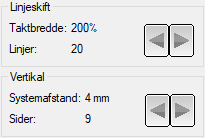
Bedre instrument-lyde uden forsinkelse
På 20 minutter kan vi lægge bedre lyde ind på din Windows-PC, så PriMus spiller med mere realistiske instrumenter, som heller ikke har nogen forsinkelse (du kan derfor indspille i realtime fra et MIDI-keyboard uden latency).
Hør forskellen på Windows egne lyde og Coolsoft VirtualMIDISynth:
Nøddeknækkeren
Windows
CoolSoft
Fungerer afspilleren ikke, så klik i stedet på linkene "Windows" og "Coolsoft".
...eller klik og læs/lyt:
Gode instrumenter uden latency
Vi tager 99 kr. for vejledningen til at installere de gode lyde.
Vil du have os til at lave hele installationen for dig, bliver det 199 kr.
CoolSoft VirtualMIDISynth bruger såkaldte SoundFonte, som er samplede instrumenter. SoundFonte kan hentes gratis på Nettet. Du får en komplet samling med fra os. Du kan også få en SoundFont med et godt kirkeorgel.
19. februar 2024
Hvor gemmer PriMus dine filer?
PriMus husker, hvor du sidst har gemt, så næste gang du vil gemme eller åbne
en node, starter PriMus med at foreslå samme sted som sidst.
Hvis du gemmer i andre mapper, end du er vant til, så husker PriMus dette, og
det kan være forvirrende for nogle.
Normalt gemmer PriMus her: ../Dokumenter/PriMus
Det er helt fint at lave undermapper i PriMus-mappen for at holde styr på fx.
filer i forskellige genrer.
Backup
Hvis du har sat PriMus til at gemme backup-filer, så er du langt hen ad vejen sikret mod at miste dit arbejde, hvis der sker noget uventet.
Backup indstilles (nederst til venstre) i menuen: Indstillinger > Generelt...
Klik og se hele vinduet for de
generelle indstillinger.
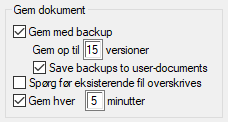
Du kan normalt finde alle backup-filer samlet i mappen:
../Dokumenter/PriMus/Backups.
Har du IKKE sat et flueben ud for "Save backups to user-documents", så gemmes backup-filer derimod samme sted som den fil, du arbejder på.
Husk at sætte filtype-knappen til at vise "PriMus back-up filer", ellers vises backup-filerne ikke.
Filen, med et 1-tal i filnavnet, er den nyeste backup, 2-tal er næst-nyeste osv.
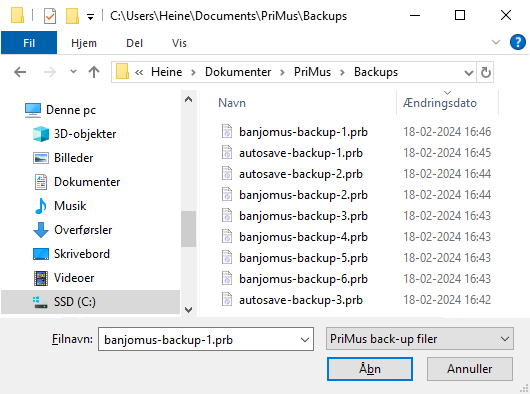
Hvis du har valgt at gemme med backup, så gemmes der en backupfil i mappen backups hver gang, du gemmer.
Får du brug for det, kan du åbne en af backup-filerne. Hvis du har valgt at gemme fx. 15 backups, så kan du springe 15 trin tilbage i din gemme-historik og finde fx. den fil, du gemte for to dage siden eller i sidste uge.
Backups gemmes med samme fil-navn som original-filen. I ovenstående billede "banjomus..." og med endelsen .prb
Fortryd ændringer
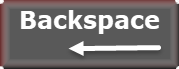 Hvis
du ikke har lukket PriMus, kan du springe tilbage (og frem igen) i de ændringer,
du laver. Ctrl+Z springer tilbage (fortryder), og Ctrl + Y springer frem. Man
kan også fortryde gentagne gange med Backspace-tasten.
Hvis
du ikke har lukket PriMus, kan du springe tilbage (og frem igen) i de ændringer,
du laver. Ctrl+Z springer tilbage (fortryder), og Ctrl + Y springer frem. Man
kan også fortryde gentagne gange med Backspace-tasten.
Auto-save
PriMus kan automatisk gemme (backup-) filer, så du ikke selv skal huske det. Det indstilles i menuen: Indstillinger > Generelt...
Auto-save er en ekstra backup, som laves automatisk fx. hver 10. minut.
I ovenstående billede er det filerne "autosave_1-backup".
Auto-save gemmer den nyeste fil i mappen ../PriMus/Autosave/
Alle ældre filer, som er gemt med auto-save, ligger i mappen "Backups" med
fortløbende numre.
18. februar 2024
Gem som PDF-fil
Hvis du vil sende et nodeark til en anden, er PDF-fil meget praktisk.
Hvis du vil sende en rigtig PriMus-fil til en anden, så vedkommende også kan
lytte til den og transponere m.m., så kan modtageren hente vores
gratis demo af PriMus, som kan åbne
PriMus-filer. Eneste ulempe er, at demo'en ikke kan gemme.
Nogle gymnasieelever fik problemer med at gemme som PDF-fil fra PriMus under den sidste terminseksamen (kun Mac-brugere).
De havde ikke fået opdateret til nyeste PriMus til Mac, som vi udgav i efteråret for at rette op på problemet, der opstod efter at Apple havde lavet om på PDF-udskrift i deres nye macOS 14 Sonoma.
Hvis du ikke har nyeste PriMus v.1.1 i build 11997 til Mac, så hent den nu og undgå problemer med PDF. Klik på PriMus-menuen: Hjælp > Tjek for opdatering.
Hent PriMus og installér det, hvis der ligger en nyere version til download.
Vejledning til at gemme som PDF
(Mac-brugere).
Windows
Windows har sin egen, indbyggede PDF-printer-driver. Klik på "Print" og vælg den printer, der hedder "Microsoft Print to PDF". Den printer dog ikke, men gemmer i stedet en PDF-fil, som kan sendes til andre, der skal se eller printe dine noder.
Husk at give PDF-filen et navn, og gem den et sted, hvor du kan finde den igen.
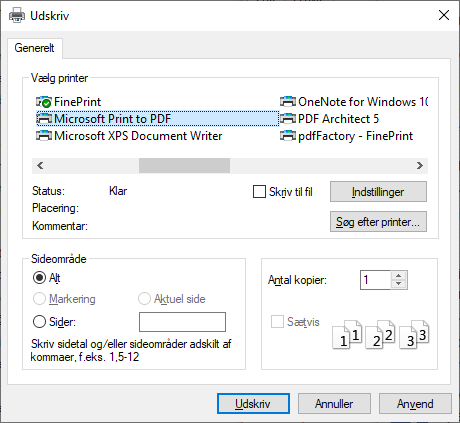
Windows 11 har også en PDF-printer, men den kan være skjult.
Du kan aktivere den ved at gå til søgefeltet nederst på skærmen
(forstørrelsesglasset) og skrive "Windows-funktioner" (husk bindestregen). Tryk
"Return" for at vælge emnet (gælder også for Windows 10).
Du få medenstående vindue op. Sæt flueben ud for "Microsoft Udskriv to PDF":
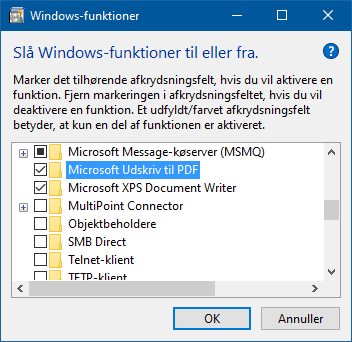
PDF-filer gemt fra PriMus er gode nok til, at de kan bruges af et professionelt trykkeri til bogudgivelser.
PriMus starter med en tom side (Mac)
Nogle Mac-brugere har oplevet, at PriMus (efter en ny-installation) åbner uden nodelinjer – altså med en tom side.
De har kunnet sætte et nodeark op med "Partitur-assistenten", men skabelonerne kan ikke åbnes. Og det lille "hvide papir" øverst til venstre, som ellers "opretter nyt dokument", fungerer heller ikke.
PriMus kan også være med tyske menuer i stedet for danske.
Problemet skyldes, at PriMus ikke har fået de tilladelser, det har brug for i macOS' indstillinger i "Anonymitet og sikkerhed".
Hvis du løber ind i dette problem, så læs om løsningen her:
www.indigo2.dk/primus/faq/macos.htm#2
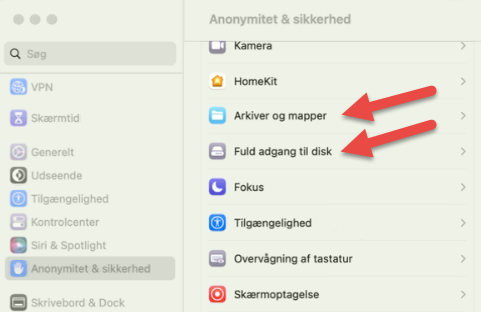
PriMus skal have alle tilladelser i "Arkiver og mapper" og i "Fuld adgang til disk".
1. december 2022
Whiskers-lyd i trommenotation
Mange har gennem årene spurgt, om det dog ikke var muligt at få en rigtig whiskers-lyd i trommenotationen.
Jeg har altid sagt, at "whiskers ligger uden for de normale lyde i General Midi's 128 lyde, som PriMus har adgang til. Men det passer ikke.
Her er to forskellige løsninger. Brug den, du foretrækker af de to:
1. Åbn PriMus' mixer. Sæt instrumentlyden for trommekanalen til "41"
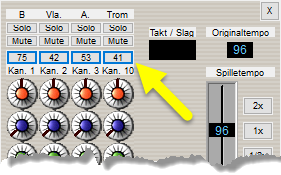
2. eller højreklik på første node i trommesystemet. Vælg Redigér MIDI data. Sæt flueben ud for "Skift program". Skriv "40" i feltet.
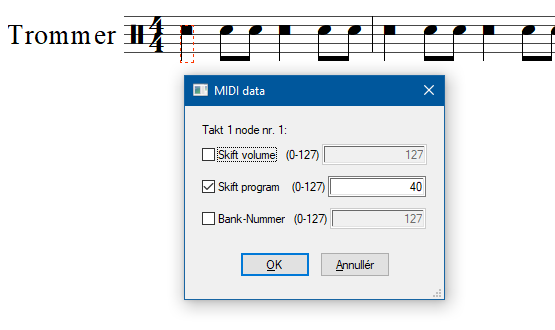
Jeg har vedhæftet en PriMus-fil, hvor du kan høre whiskers.
Den ligger også lige her:
www.indigo2.dk/primus/noder/whiskers.pri
Musikipedia
"Whiskers" hedder "Brushes" på engelsk.
Engelske musikudtryk er ret forskellige fra de danske – i modsætning til de tyske.
På Musikipedia finder du bl.a. en ordbog med oversættelse fra engelsk til dansk (og omvendt) af musikudtryk.
www.musikipedia.dk/musikordbog-engelsk
Musikipedia er et digitalt læremiddel om musik udarbejdet og udgivet
af Lasse Grubbe, som er cand.mag. i musikvidenskab.
Der er ufattelig megen brugbar information på Musikipedia.
Bedre instrumentlyde
Hvis du vil have alle instrumenter til at lyde meget bedre, end de gør med Windows' egne lyde, så skal du bruge de særligt gode lyde, som du får med SoundFonte (virker ikke med Mac).
Læs mere her:
www.indigo2.dk/noder/softsynth.htm
...hvor du også kan høre nedenstående eksempler, hvis de ikke virker på din
iPhone eller Android smartphone.
Hør forskellen på Microsoft's GS Wavetable og Coolsoft VirtualMIDISynth:
Nøddeknækkeren
Microsoft
CoolSoft
Bona Nox
Microsoft
CoolSoft
Prins Jørgens March, A Trumpet Voluntary
Microsoft
CoolSoft
Also sprach Zarathustra
Microsoft
CoolSoft
Vi tager 99 kr. for den danske vejledning til at hente og installere
de gode lyde.
Send en mail eller
ring 60609083 for at bestille den.
Musiker-PC fra Indigo 2
Sæt din egen ABook notebook sammen i konfiguratoren og se straks din pris.
www.indigo2.dk/i2pc/abookkonfig.htm
Notebook info: www.indigo2.dk/i2pc/abook.htm
Stationær musik-PC: www.indigo2.dk/i2pc/index.htm27. oktober 2022
macOS 13 Ventura
Vi har flere brugere, som anvender PriMus (nyeste version) på det nye macOS 13 Ventura, som udkom i denne uge, så det ser ud til at fungere.
Vi skal dog stadig advare mod at opdatere til macOS 13 lige med det samme, da der kan være andre programmer, der ikke kan køre med macOS 13. Desuden vil der komme nogle fejlrettelser af macOS i den kommende tid, så det er fint at vente lidt.
Gå til Æble menu > Systemindstillinger > Software opdatering...
...for midlertidigt at slå automatisk opdatering fra, eller vælg "Avanceret" og
fjern flueben midlertidigt ud for "Installer macOS-opdateringer".
Jeg vil meget gerne høre fra dig, hvis du allerede har installeret macOS 13 og dit PriMus fungerer (eller ikke).
Her kan du se status på "alle" musikprogrammer:
www.sweetwater.com/sweetcare/articles/macos-13-ventura-compatibility-guide/#macOS-13-Ventura-Software-and-Hardware-Compatibility-List
Der er også mange andre praktiske informationer om det nye macOS på siden.
Gratis noder
En god hjemmeside at hente gratis noder er fx
MuseScore.br>
PriMus kan importere nodeark i MuscXML-formatet.
Vores oversigt over sider med noder:
www.indigo2.dk/noder/download.htm
26. juli 2022>
PriMus på USB-stick
PriMus (Windows-versionen) kan kopieres til en USB-stick, så du har en transportabel PriMus, der kan startes direkte fra USB-stick'en på en hvilken som helst anden Windows-maskine.
På den måde kan du tage PriMus med dig, hvis du fx skal besøge en ven, som ikke har PriMus, og du skal vise ham nogle noder, eller I skal arbejde sammen om et musik-stykke. Du slipper for at slæbe din notebook med.
Husk også at tage de PriMus-dokumenter med, som du vil arbejde på.
Kort beskrivelse
- Find den mappe, hvor PriMus programmet er placeret.
Normalt er det mappen C:\Program Files (x86)\PriMus\
(vises oftest på danske maskiner som C:\Programmer (x86)\PriMus\) -
Kopiér hele PriMus-programmappen til en USB-stick.
-
Find filen _portable.ini i denne mappe og omdøb den til portable.ini
(dvs. fjern blot understregningen i begyndelsen). -
Hvis du tilslutter denne USB-stick til en anden Windows-computer, kan PriMus startes direkte ved at dobbeltklikke på programikonet i mappen uden forudgående installation.
Lad være med at bruge PriMus fra USB-stick på din egen PC.
Så risikerer du bare at skabe forvirring.
Vigtigt: For at PriMus kan køre som et licenseret program (fuld version), når det startes fra USB-sticken, skal filen License.dat-filen findes i program-mappen. Ellers rapporterer PriMus "Licensdata findes ikke!", og det kører som demo.
Licensfilen ligger normalt i program-mappen og overføres derfor
automatisk, når mappen kopieres.
Hvis license-filen ikke ligger i Program-mappen, så find den i
stedet i "Programdata-mappen". Den letteste måde at finde mappen
"Programdata" er at starte PriMus og gå til menuen Indstillinger >
Filplacering...
...og klikke på knappen [Programdata...]
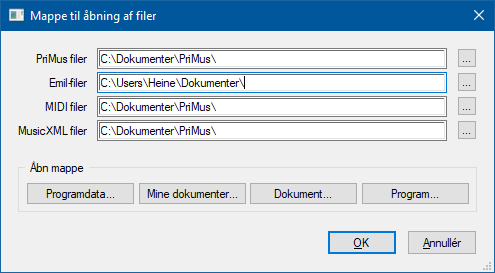
PriMus-mappen kan åbnes direkte med knappen [Program...]
Sådan fungerer den bærbare version
Når det bærbare program startes, registreres PriMus-skrifttyperne - hvis de ikke er tilgængelige - i systemet og afregistreres igen, når programmet lukkes. På den måde efterlader PriMus ingen spor i gæstecomputerens system.
Skoler
I skolenetværk og på arbejdscomputere kan sikkerhedskravene gøre det besværligt at installere PriMus. Med den transportable version kommer du uden om disse problemer.
-
Opret den bærbare programmappe som beskrevet ovenfor.
-
Kopier denne PriMus-programmappe til skrivebordet eller mappen Dokumenter på den computer, hvorpå PriMus skal bruges. Administratorrettigheder er ikke nødvendige, da der ikke foretages ændringer i systemet.
Nyt fra Indigo 2
Du/I får nyt fra os om PriMus.
Vi sender også nyt ud om andre emner. Her er vore nyheder:
Sibelius nodeskrivning
Finale
nodeskrivning
Dorico
nodeskrivning
PriMus,
dansk nodeskrivning
Band-in-a-Box kompositionsværktøj og automatisk akkompagnement
Musik+Computer, generel info til musikere, der bruger computer
EarMaster,
dansk hørelæreprogram
Skoler,
nyheder af interesse for undervisere
Digitalt, PC, IT, teknologi o.l., der ikke nødvendigvis har med
musik at gøre
Send mig en mail, hvis du vil tilmeldes flere nyheder.
Her er Indigo 2's node-sider: www.indigo2.dk/noder
18. maj 2022
Ny PriMus-download til Mac-brugerne
Tilpasningen af PriMus til Mac's nyeste operativsystem Monterey 12.3.1 er nu testet klar, og der er en ny download i "build 11850" til download fra vores normale download side. Klik på "Downloads" i venstre margin eller klik her!
Alle brugere bør hente og installere denne opdatering – også selv om de ikke har nyeste macOS 12.3.1.
Undervisere skal sende dette link til deres elever, så alle bruger nyeste
PriMus:
www.indigo2.dk/download
Lad være med at gemme en lokal download til eleverne, da det jo så ofte vil være
en forældet version. Nyeste version findes altid på ovenstående link.
Build-nummer
Build nummeret er blot en tæller, som viser hvor mange opdateringer, der er lavet af PriMus siden starten. Nummeret kan ses i PriMus-menuen Hjælp > Om PriMus...Det er vigtigt, at du bruger nyeste version/build, så tjek det nu, og hvis du ikke har build 11850, så hent den og installér den oven i din hidtidige installation af PriMus.
Gratis support
Der er gratis support på PriMus, så ring eller mail, hvis du / I har et
problem, så skal jeg løse det.
Alternativt kan man spørge de andre brugere på Facebook-gruppen for
PriMus-brugere om hjælp:
https://www.facebook.com/groups/127017487405424/
7. marts 2022
Akkordsymboler i tekstbehandling
Jeg har tidligere skrevet om en font, der gør det muligt at bruge "musiksymboler i tekstbehandling".
Det var Dan Kreiders MusGlyph-font, som gør det intuitivt og let at bruge alskens symboler blandet med tekst.
På den måde slipper du for at bruge billeder af musiksymbolerne, men kan bare
skrive fx "B3#", og så du får en basnøgle med tre krydser:
![]() i din tekstbehandling.
i din tekstbehandling.
Nu har Dan Kreider lavet en tilsvarende font, MusFrets, som kan "skrive" akkordsymboler i et tekstbehandlingsprogram.
Fonten kan hentes gratis hos Notation Central, men du kan give en donation.
De har også en font til musikanalyse. Klik og se skrifttyperne til arbejde med noder: https://www.notationcentral.com/product-category/fonts/music-fonts
Skrifttype til funktionsanalyse
Rune Bech Lauesen, Svendborg Gymnasium, har lavet en skrifttype til funktionsanalyse...
Rune skriver: ...først fordi jeg selv skulle bruge den, dernæst fordi ministeriet havde et behov for en nem, gratis løsning til skriftlig eksamen i musik i gymnasiet.
Fonten kan hentes på https://rune.ruli.dk/musik-2/musik/
29. oktober 2021
macOS 12 Monterey er OK med PriMus
Vi har lavet en lille test med PriMus på macOS 12 Monterey, som blev frigivet sidst i oktober. Det ser ud til at PriMus kører fint på det nye macOS.
Vi fraråder dog som altid at opgradere til nyt macOS de første par måneder, efter det er udkommet. For det første har vi endnu ikke kunnet teste PriMus på alle leder og kanter, for det andet er det stadig meget få musikprogrammer, der er officielt er supporteret på macOS 12 Monterey. Det er ikke det samme, som at de ikke fungerer, man skal bare ikke regne med, at de gør.
Så vent med at opgradere macOS, til dine vigtige programmer fungerer.
Du kan se en generel
kompatibilitetsliste hos Sweetwater.
Listen vil omfatte "alle" musikprogrammer inden for de næste par uger.
29. april 2021
Fejlrettelser og nye funktioner i PriMus 1.1
Der er mange nye funktioner og rettelser i PriMus 1.1, build
11774 til Windows, som kom 25.4.21. Læs om den her
på tysk og
på dansk.
Build-numre dannes hver gang, programmøren laver en større ændring.
Det varer lidt, inden opdateringen kommer til Mac.
Windows-brugere, som har en nyere version af PriMus, vil automatisk blive opfordret til at hente og installere opdateringen, og det skal du svare "Ja" til.
Hvis du stadig har en ældre version af PriMus, som ikke automatisk
foreslår at hente opdateringen, så er det vigtigt, at du i stedet gør det
manuelt.
Prøv først menuen: Hjælp > Tjek for opdatering
Har du ikke denne menu, så hent og installér PriMus her:
PriMus Light
PriMus Professional
PriMus Publisher
Du kan se om du har en Light-, Professional- eller
Publisher-version i menuen: Hjælp > Om PriMus...
Samme sted står build-nummer.
Musiksymboler i tekstbehandling
Det er bøvlet at bruge musiksymboler i et tekstbehandling, men det har
Dan Kreider en løsning på: Han har lavet en MusGlyph-font, som gør det
intuitivt og let at bruge alskens symboler blandet med tekst. På den måde
slipper du for at bruge billeder af taktarter, men kan bare skrive fx "3/16" med
MusGlyph fonten og straks vises det som
![]()
Skriver du "B3#", får du en basnøgle med tre krydser:
![]()
Alle mulige symboler kan skrives direkte som tekst: nøgler, fortegn, pauser,
gentagelsestegn, taktstreg osv.
Det ser sådan ud i en tekstbehandling (klik på billedet og se det i forstørrelse):
Se det i aktion og læs mere på: Scoring Notes.
Fonten kan hentes gratis hos Notation Central, som dog håber på en frivillig donation: www.notationcentral.com/product/musglyphs
16. november 2020
PriMus til alle udgaver af macOS
Her kan nyeste PriMus til macOS hentes. Den fungerer med gamle udgaver af macOS og med det nye macOS 11 Big Sur: www.columbussoft.de/download/dk/PriMus.dmg
PriMus kan også køre på de nyeste Mac's med M1 (Apple Silicon.)
På Apples hjemmeside er det de modeller, hvor der står "Ny".
10. marts 2020
Gamle CD'er, gammelt software
Har du PriMus installationen liggende på en CD? Så få den smidt væk!
Jeg har alt for mange eksempler på at brugere, der installerer fra en gammel
installations-CD, hvilket er den sikre vej til problemer.
Hent altid PriMus her: www.indigo2.dk/download
Din PriMus version skal være v.1.1 i Build 11636 til Windows og 11632 til Mac.
Denne version kan automatisk hente gratis opdateringer, når der er én.
Animationer
Her er en side med animationer, der viser funktioner i PriMus:
www.indigo2.dk/primus/video/demonstrationer.htm
I PriMus reguleres afstanden ned til næste system automatisk, når du indsætter lyrik. Sådan har det altid været i PriMus, men det er først fra januar 2020 muligt i det konkurrerende program, som jeg ikke skal nævne med navn her 8^).
Opdatering til større udgave
PriMus Publisher skiller sig ud fra de andre versioner af PriMus ved det, at det kan arbejde med flere musikstykker i samme dokument.
Du kan lave layout, som du ellers ville gøre det i Word, men det er meget lettere at lave det direkte i PriMus.
Klik her og se nogle eksempler på nodeark, der kun kan laves i PriMus Publisher. Nogle af eksemplerne er på flere sider:
www.indigo2.dk/primus/noder/pagsberg.pdf
www.indigo2.dk/primus/noder/sammenspilsnoder.pdf
www.indigo2.dk/primus/noder/nyt11.pdf
www.indigo2.dk/primus/noder/velkommen_til_primus.pdf
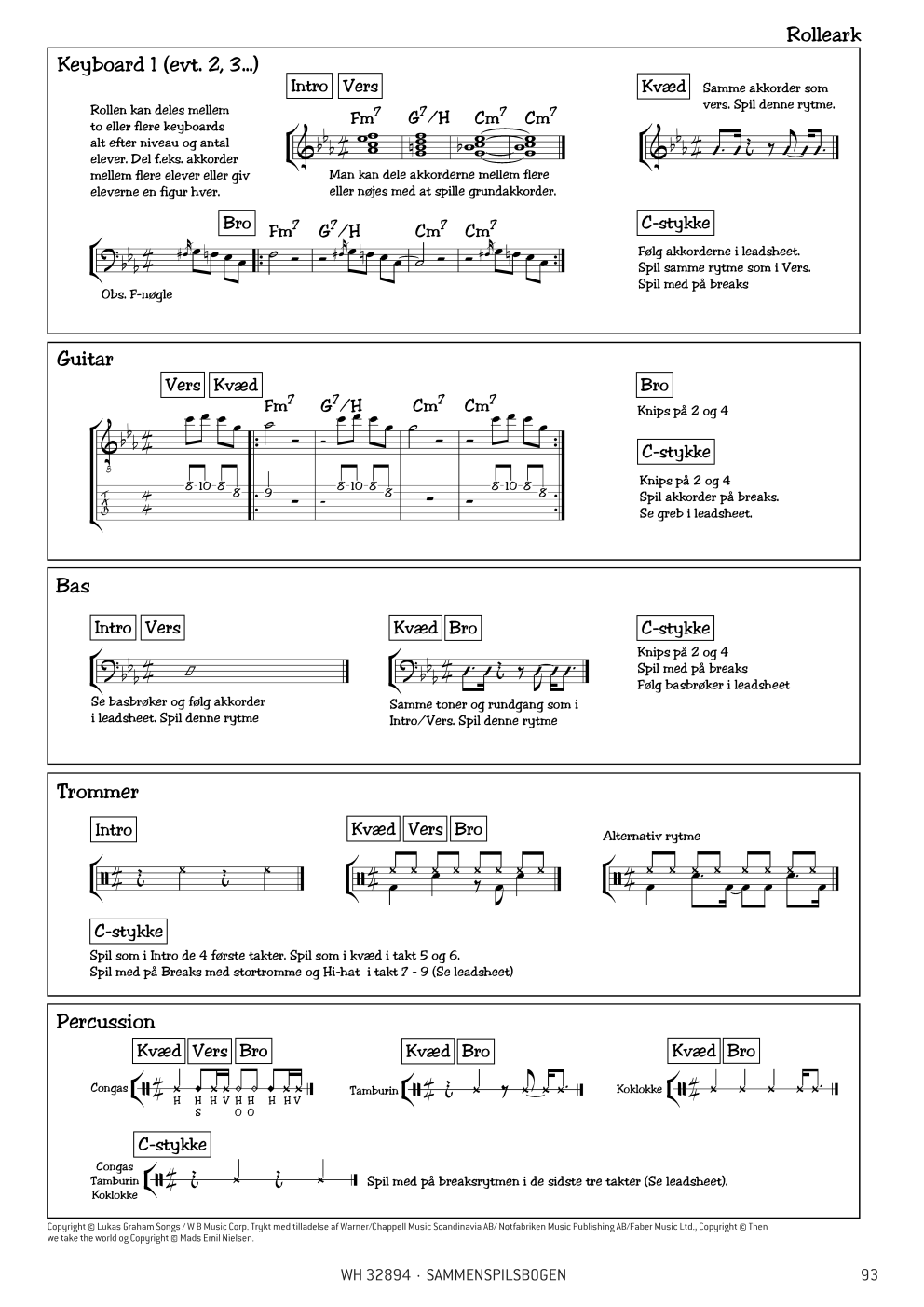
Ring 60609083 eller mail
heine![]() indigo2.dk for at bestille din opgradering, som kan leveres med det
samme.
indigo2.dk for at bestille din opgradering, som kan leveres med det
samme.
Her er en komplet oversigt over de tre udgaver af PriMus:
www.indigo2.dk/primus/priser_h.htm#versioner
12. juli 2019
Tastaturgenveje er oversat til dansk
Jeg har oversat den tyske oversigt over tastaturgenveje i PriMus til dansk.
Alle kan hente den gratis her:
www.indigo2.dk/download/primuskeysDK.pdf
Hvis du vænner dig til at bruge disse genveje, kan du spare megen tid.
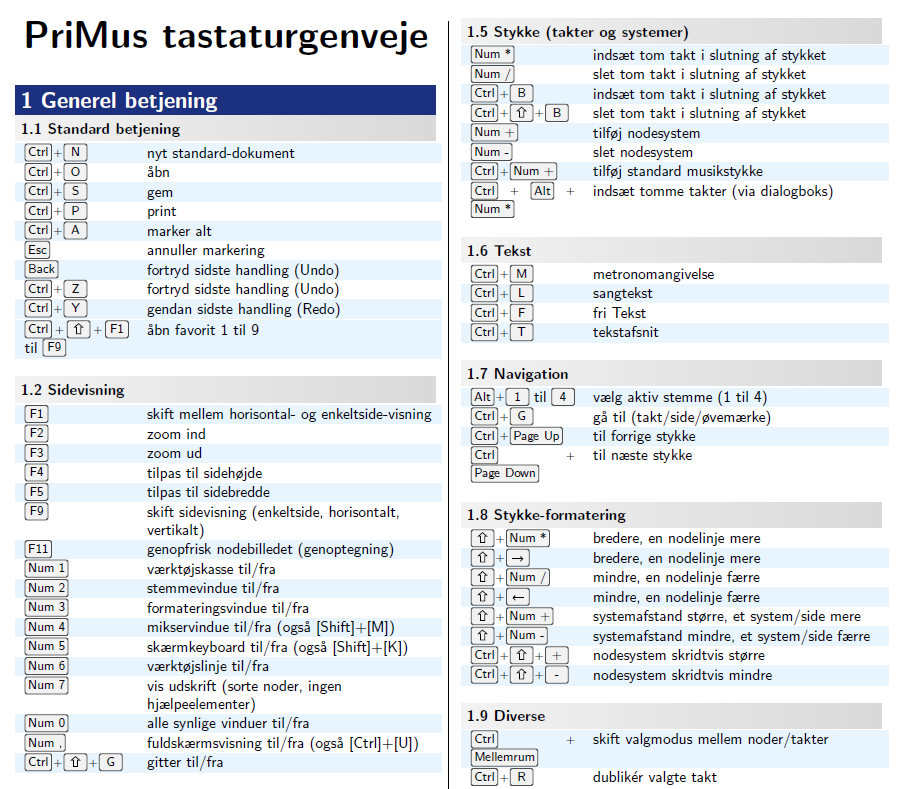
20. maj 2019
Gratis opdatering af PriMus
Der er kommet en fin opdatering af PriMus.
Windows-brugere skal bare klikke på "Ja", når PriMus foreslår at hente og
installere opdateringen automatisk.
Nogle bruger stadig en gammel version, som IKKE selv tjekker efter opdateringer.
Hvis din version ikke er ny og den ikke foreslår at opdatere automatisk, så hent
dit nye program manuelt her:
www.indigo2.dk/download
Nyt i PriMus 1.1 build 11472
- Portable: PriMus kan nu køre direkte fra en USB-stick. Kopier
blot mappen C:\Programmer\PriMus til en stick. Og omdøb filen _portable.ini
til portable.ini.
Nu kan du tage PriMus med dig, hvis du fx vil bruge det på en anden Windows-computer. Husk at tage nødvendige node-filer med.
Kan være praktisk for fx skoler, hvor man ikke behøver installere PriMus på en bestemt PC, men blot kan udlevere en USB-stick med PriMus til en lærer eller elev.
- Gå-til-dialogen (Ctrl+G) kan nu også gå direkte til et bestemt stykke.
- Mixer: Klik på mixer-knappen med [Shift]+[Ctrl] holdt nede, får mixeren til at dukke op helt oppe i venstre hjørne af skærmen.
- Enkeltstemmeudtræk: Ved udtræk af stemmer i en gruppe, med et fælles, centreret systemnavn, bliver dette anvendt som filnavn.
- Taktstreg grupper: Optegning af grupper af taktstreger med musen er blevet lettere. Manglende taktstreger oprettes automatisk, når en taktstreg forkortes.
- Teksttypen "tekstforfatter" manglede i kontekstmenuen for
"Tekst".
- Dokument > Redigér indhold...: Ny knap, som inverterer valget.
- Transponering af instrument: Hold [Shift] nede samtidig med klik
på "Transponér instrument..." og få ekstra muligheder, som kan være nyttige
ved import af scannede noder. Vælg "eksisterende noder ændres ikke" eller
"eksisterende toneart ændres ikke".
- Stykke > Sammenføj...: Hold [Shift]-tasten nede, og i et ekstra
menupunkt kan der vælges hvor mange stykker, der skal sammenføjes (kun
PriMus Publisher).
- Stykke > Del...: Når funktionen vælges med [Shift]-tasten nede,
fungerer funktionen kontinuerligt (ikke kun én gang) med museklik, indtil
der afbrydes med [Esc] eller højreklik (kun PriMus Publisher).
Gælder også for Stykke > Takter > Split takt (alle versioner)
- Licensdata kan ændres med menupunktet Hjælp > Licensdata.
- Intelligente fortegn med museklik. PriMus finder det mest sandsynlige fortegn ud fra konteksten.
- Valg > Filter > Kun værdi: Du kan nu søge efter og vælge kun bestemte nodeværdier. Den søgte nodeværdi indstilles i værktøjskassen for søgningen.
- Swing (1/16): Swing fornemmelse (1/16) er ny i Midi > Spil-muligheder..
- ...og en masse andre ting, som er for specielle til at omtale her.
Bl.a. kan flere filoperationer udføres fra en kommandolinje. Fx konvertering
af flere PriMus-filer til PDF-filer på én gang. Kun for eksperter.
Også flere fejlrettelser og forbedringer ud fra brugernes henvendelser.
Nogle gymnasier linker til PriMus på deres egen server.
Dermed vil man næsten med sikkerhed hente et gammelt program.
Jeg har oplevet flere Mac-brugere, som har problemer, fordi de henter et gammelt program - og netop til Mac er det vigtigt at have nyeste PriMus, som man altid finder her: www.indigo2.dk/download
9. september 2018
PriMus 2.0
Der er mange nye, spændende funktioner i den kommende PriMus 2.0.
Jeg er faldet over automatisk indsættelse og formatering af lyrik, som jeg viser i denne lille video: www.screencast.com/t/kcbCh8YvYS1
Sidst i videoen illustreres hvordan, man selv kan lave om på udseendet af
PriMus 2.0's brugerflade.
Klik på billedet af PriMus 2.0 for at se det i stor størrelse.
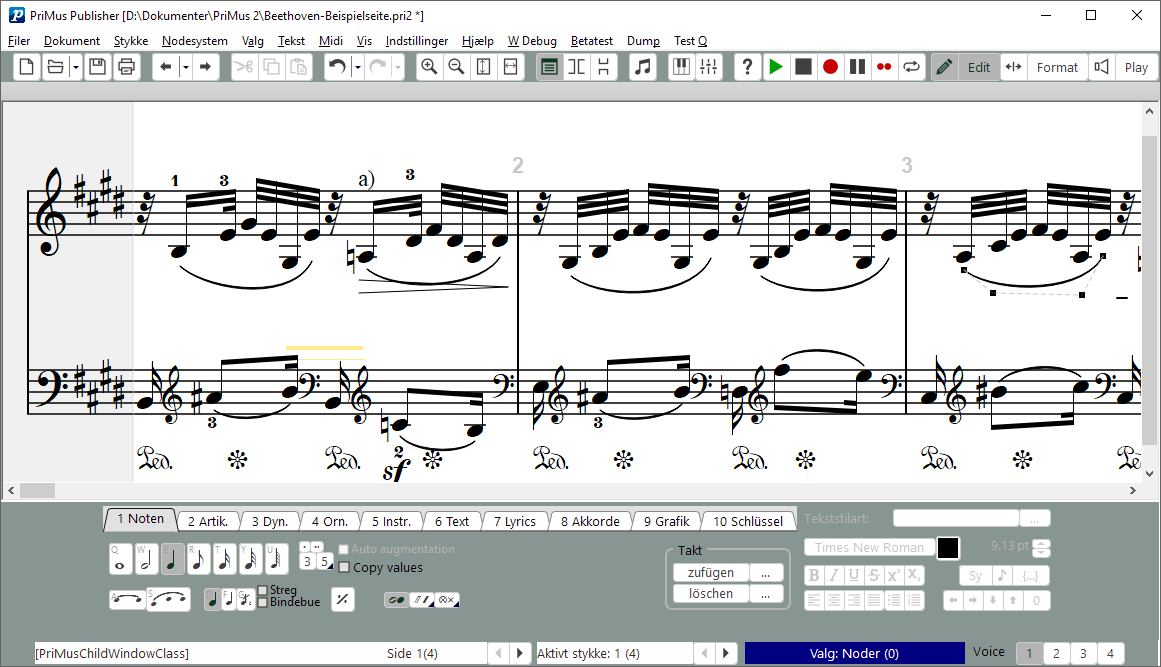
Bemærk, at der er kommet to knapper til øverst i højre hjørne: [dit] og
[Format]
Det svarer til det, der i
nodeprogrammet Dorico 2 kaldes "Write" og "Engrave"
I Edit-mode kan man ikke ved et uheld kommet til at lave om på afstanden mellem fx nodesystemerne, mens man i Format-mode kan flytte rundt på diverse elementer uden ved et uheld at komme til at lave om på noder, buer, fortegn osv.
Opdelingen i "Edit" og "Write" betyder også, at man ikke længere behøver holde [Shift] nede for at flytte med systemer, enden af en nodelinje, sangtekst osv.
Holder man musen over et element som fx nodehoved, nøgle, tekst osv., så
skifter elementet farve, så man er sikker på, hvad man arbejder med.
Mellemrummet mellem nodelinjer og nodelinjerne selv skifter også farve lokalt,
så kan lettere kan placere nodehovedet i den rigtige tonehøjde.
Se det her: www.screencast.com/t/II3ysJQxh
11. juni 2018
Mixeren har rumklang og chorus, brug det!
Mixeren i PriMus har en blå og en grøn knap, som regulerer rumklang og chorus.
Tak til Lille Palle, som gjorde mig opmærksom på, at der ikke er
skruet op for rumklang eller chorus, når man starter på et nyt stykke.
Find løsningen på dette nedenfor i afsnittet om "skabeloner og favoritter".
Chorus og rumklang forbedrer instrumenternes fylde og autenticitet mærkbart.
Rumklang og chorus fungerer umiddelbart på en Mac, men sikkert ikke med
standard-lydkortet i Windows-computere. Hvis du installerer
Coolsoft
VirtualMIDISynth, så fungerer det dog også på Windows. Og det lyder virkelig
meget bedre.
Har du endnu ikke installeret
Coolsoft
synthen, så bestil vores danske vejledning til at hente og installere den og
de gode instrumentlyde. Vi tager kun 99 kr. for den.
Den røde knap regulerer placeringen af instrumentet til højre eller venstre i
stereobilledet. Blå knap er rumklang. Grøn knap er chorus.

Man "drejer" på knapperne med klik på knappen med venstre musetast for at skrue ned og med højre musetast for at skrue op.
Bemærk også, at du kan ændre på afspilningstempo i mixeren.
Du kan også mute instrumenter eller du kan klikke på solo for et instrument for kun at høre netop dét. Holder du Shift nede, mens du klikker, kan du vælge solo eller mute for flere instrumenter.
Skabeloner og favoritter
Hvis du vil undgå at skulle indstille rumklang hver gang, du starter på et nyt stykke, så lav en skabelon, hvor det er indstillet på forhånd.
Og når du nu er i gang, så kan du lige så godt lave flere forbedringer til
skabelonen. Du kan vælge at lave en helt ny skabelon, eller du kan åbne en
eksisterende skabelon og forbedre på den.
Favorit-skabeloner ligger i mappen: Dokumenter\PriMus\Skabeloner\Favoritter
Hvis du ikke har ændret på det, så er det skabelonen "Klaver", der åbnes, når du klikker på det lille hvide ark øverst til venstre i PriMus-vinduet:
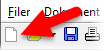
I menuen: Indstillinger > Generelt... > Standarddokument
...bestemmer du hvilken skabelon, der skal åbnes ved klik på det hvide ark.
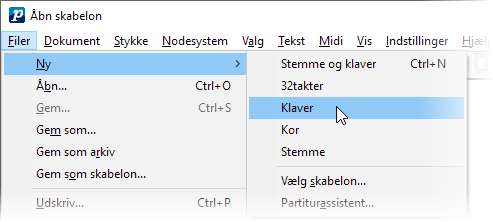
Prøv at åbne favorit-skabelonen "Klaver" for at ændre i det.
Mixeren: lav ændringer i mixeren, som beskrevet øverst i denne mail.
Takter: tryk gentagne gange på dette tegn * på det numeriske
tastatur.
...eller gå til menuen: Stykke > Takter > Indsæt takter...
og vælg, hvor mange ekstra takter du vil have, og tryk på [OK]
Lav evt. flere ændringer til det tomme dokument. Det kunne være taktart, toneart, "altid fire takter i en linje" osv.
Når du er tilfreds med dit tomme nodeark, så gem det ved at vælge
menupunktet:
Filer > Gem som skabelon...
Gem med navnet "Klaver" i mappen "Favoritter".
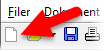
Prøv nu at klikke på det lille hvide ark for at se, om dine ændringer til Standarddokumentet er trådt i kraft.
De fleste bruger den samme opsætning af nodearket igen og igen.
Hvorfor ikke bare gemme det som en skabelon, som kan åbnes direkte?
Hvis du gemmer i favorit-mappen: Dokumenter\Primus\Skabeloner\Favoritter
...så kan den åbnes direkte fra menuen: Filer > Ny
...hvor din nye skabelon vil stå med det navn, du har givet den.
Favorit-dokumenter
Favorit-dokumenter kan åbnes hurtigt fra menuen: Filer > Favoritter
Når du har et åbent dokument, som du gerne vil have hurtig adgang til, så kan
du markere det som et Favorit-dokument ved at vælge menupunktet:
Filer > Favoritter > Tilføj aktuelt dokument til favoritter.
2. februar 2018
Farvede streger, cirkler og noder

PriMus: gå til menuen Indstillinger > Filplacering... > [Programdata...]
Der åbnes et vindue og en af filerne i vinduet er primus.ini
(Der kommer en fejlmeddelelse på Mac, men vinduet åbner alligevel.)-
Luk PriMus ned. PriMus skal være helt lukket.
Det må ikke ligge på Windows proceslinje eller være aktivt i Mac'ens dock. -
Åbn filen primus.ini med Windows Notesblok eller med Mac's TextEdit.
-
Find den linje, hvor der står "quickColors="
-
Skriv fx dette efter lighedstegnet: (255,0,0)(0,100,200)
Det er farverne rød og lyseblå i hver sin parentes).
Flere farver kan tilføjes. Klik og se en RGB-farveliste her. -
Gem primus.ini-filen.
-
Start PriMus.
-
Tegn en streg, en cirkel eller anden grafik.
Hold på grafikken og tryk på tasten "C" gentagne gange for at skifte mellem de farver, du skrev ind i primus.ini-filen.
Prøv også at holde på et nodehoved og klik så gentagne gange på "C" -
Her er det vist i en lille video: www.screencast.com/t/0mdgC0xPm
Prøv også at trykke på Q, W, A og S, mens du holder
på en grafik.
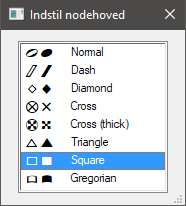 Prøv
også at holde på et nodehoved.
Prøv
også at holde på et nodehoved.
Tryk på forskellige bogstaver, fx..
Q gør nodeværdien længere.
W gør nodeværdien kortere.
A og H vender halsen.
S skjuler noden.
D skifter mellem stort og lille nodehoved.
Punktum tilføjer en punktering til en node.
K skifter mellem forskellige former af nodehoveder.
Start-/stopknap direkte på nodesiden
Flere valgmuligheder i grafik-boxen: Knapper, som har et sort hjørne, viser flere valgmuligheder, når man klikke på det sorte hjørne, som vist her med firkanterne:
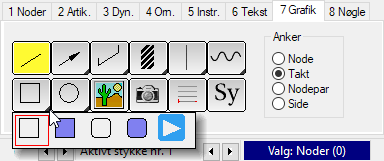
![]() Start-knappen
i ovenstående billede kan sættes ind hvor-som-helst i et dokument, og med klik
på knappen, startes/stoppes afspilning af din sang.
Start-knappen
i ovenstående billede kan sættes ind hvor-som-helst i et dokument, og med klik
på knappen, startes/stoppes afspilning af din sang.
Det er smart, hvis du har lavet et opgaveark med mange små stykker på én side.
Start-/stopknappen kan indsættes ud for hvert stykke, og klikker man på
knapperne, så spilles netop dét musikstykke, som startknappen er sat sammen med.
Det kunne fx se sådan ud: www.indigo2.dk/primus/noder/spil_knap.pdf
Prøv det selv i PriMus!
Åbn dette dokument fra menuen: Hjælp > Vejledninger > Nyt i PriMus 1.1
Start-/stopknappen er vist på side 4.
Farvet, fri tekst i firkant – jøsses kineser!
Du lave dine egne tekststilarter, som du så kan vælge og straks få fx rød tekst i en blå ramme og med en bestemt tekststørrelse osv.
Du skal redigere tekststilarterne fra menuen: Tekst > Indstil tekststilarter...
Vælg en eksisterende stilart og tryk på [Opret kopi]
I ovenstående billede har jeg oprettet en kopi af stilarten "Sectioning".
Den kommer til at hedde "Sectioning-1", da man ikke selv kan bestemme navnet.
Man kan heller ikke omdøbe for nuværende.
Jeg har lavet rammen blå og teksten rød, men prøv selv de forskellige
muligheder.
Når du har lavet en eller flere nye tekststilarter, går du til menuen Tekst >
Gem tekststilarter...
Gem dine ændrede stilarter med et sigende navn i den mappe, som PriMus foreslår.
Når du næste gang åbner en opgave fra en elev, så går du blot til menuen
Tekst > Indlæs tekststilarter...
...og åbner din egen samling af stilarter. Det skal gøres for hver gang, du
åbner et nyt dokument, da nye stilarter ikke gemmes globalt (i øjeblikket), men
er tilknyttet det enkelte dokument.
Nu kan du starte på en fri tekst og vælge "Sectioning-1" eller hvad den nu hedder.
21. januar 2018
Nodescanning til Windows blev lige lidt billigere...
Producenten af SharpEye nodescanner har sat prisen op fra
138 til 189 EUR.
Men vi holder foreløbig den lave pris.
Ja, faktisk sætter vi den lidt ned, så prisen nu kun er 1.195 kr.
Det kan vi kun gøre fordi, den tyske producent af PriMus stadig har SharpEye på lager til gammel pris.
Det er altså et rigtig godt tidpunkt at købe SharpEye nu.
Hent en 30-dages prøvepakke her:
www.indigo2.dk/sharpeye
PhotoScore er et lidt dyrere nodeskanneprogram, som ogs�� fungerer med Mac.
PhotoScore egner sig især til Sibelius nodeskrivning, da det kan sende de skannede nodesider direkte ind i Sibelius.
Sammen med PriMus må man eksportere som musicxml-fil, og denne fil kan så
åbnes i PriMus. SharpEye fungerer med PriMus på denne måde.
PhotoScore koster 2.199 kr.
www.indigo2.dk/sibelius/photoscore.htm5. november 2017
Becifringer og afstande
Hvis nogle becifringer står for tæt, så kan det let tilpasses.
Og der er flere måde at gøre det på.

I det følgende skal du lægge mærke til, at musens funktion skifter mellem to
modi.
De to modi vises med en sort firkant ![]() ,
som skiftevis kan stå øverst eller nederst.
,
som skiftevis kan stå øverst eller nederst.
Man skifter modus med højreklik, samtidig med at venstre musetast holdes nede.
I nedenstående videoklip vises tre måder med hvilke, man kan ændre afstande:
-
Noden flyttes, andre noders position ændres ikke.
Hold Shift nede, klik og hold på noden ,
træk.
,
træk.
-
Noden flyttes, afstanden til noderne på højre og venstre side ændres.
Hold Shift nede, Klik og hold på noden, klik en enkelt gang med højre mus ,
træk.
,
træk.
-
Taktens bredde ændres. Indbyrdes afstand mellem alle noder påvirkes.
Vælg takten med Ctrl + museklik, Hold Shift nede, tryk pil til højre eller venstre.
Klik og se videoen her på Screencast.com:
www.screencast.com/t/cjhegpDnaEZ
...og endnu en video her:
https://screencast.com/t/eDDEGOKGys
Når man ændrer bredden af en takt, bliver
den låst, og bredden ændres ikke automatisk som i andre
takter, hvis du sætter flere noder ind.
Vil du ophæve
taktens fastlåste bredde, går du til menuen...
Valg > Andre funktioner > Slet > Forskydning af > Takt-stræk
til normal
Hvis du selv vil lave små, instruktive skærmvideoer eller skærmbilleder, så
hent Jing:
www.techsmith.com/jing-tool.html (eller det kommercielle
SnagIt)
– • –
Nogle gange kan der være hele tre modi som her, hvor der flyttes med becifringer:
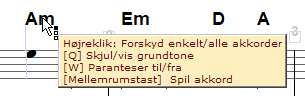
Nogle gange vil der til højre for musen være en forklaring på de forskellige
valg, man kan foretage. Becifringer kan fx forskydes op eller ned:
- enkeltvis
- alle i hele linjen
- alle i hele stykket
I ovenstående tilfælde, kan man fx også trykke på mellemrumstangent for at høre akkorden, mens Q skjuler/viser grundtonen og W sætter parenteser fra/til.
– • –
Der er sikkert mange, som ikke er opmærksom på, at der ofte er flere muligheder, når der flyttes med ting.
Det er synd, for disse ekstra muligheder gør det uhyre praktisk at arbejde i PriMus.
I har sikkert prøvet at trække nodelinjer længere fra hinanden med Shift + venstre museklik og træk. Også her får man flere muligheder, som styres med højre museklik.
Og hvis du trækker sangtekst op eller ned, kan du vælge mellem at...
- Flytte alle stavelse i hele stykket.
- Flytte alle stavelser fra aktuel stavelse og i resten af linjen.
- Flytte kun denne ene stavelse.
Prøv det!
Mange ting kan flyttes ved at at holde Shift nede, før du klikker og
trækker.
Det gælder fx også begyndelsen og enden af en nodelinje.
Se en video, som viser de mange muligheder, der er for at formatere siden i
PriMus: https://youtu.be/Wp78OQTyFTU
Meget
bedre instrumentlyde i PriMus!
PriMus bruger som udgangspunkt de instrumentlyde, som ligger i Windows.
Lydene hedder Microsoft GS Wavetable, og de lyder ikke ret godt.
De har også stor forsinkelse.
CoolSoft VirtualMIDISynth 2.1.0 erstatter Microsoft GS Wavetable.
Og den nye v.2.1 kan desuden konvertere midi-filer fra PriMus til MP3.
Vi tager kun 99 kr. for vores danske vejledning med links til CoolSoft-synthen og til nogle gode Soundfonte (instrumentlyde).
Det tager et par minutter at installere, og så snart du har valgt CoolSoft i PriMus, lyder PriMus meget, MEGET bedre end før.
CoolSoft har heller ingen forsinkelse i lydene, hvilket Microsofts løsning
har.
Lyt til forskellen på Windows' lyde og CoolSoft med FluidR3 lydene her:
|
Hør forskellen på Microsoft's GS Wavetable og Coolsoft med FluidR3_GM lydene: Nøddeknækkeren – MicrosoftNøddeknækkeren – CoolSoft Bona Nox (vokaler) – Microsoft Bona Nox (vokaler) – CoolSoft Trompeter – Microsoft Trompeter – CoolSoft |
Send os en mail og bestil CoolSoft VirtualMIDISynth dansk vejledning og få den inden for få minutter.
Det skrev kunderne om CoolSoft VirtualMIDISynth:
"Hurra, det kom til at virke rigtig fint. Jeg tror egentlig ikke, jeg nogensinde har haft noget, der lyder så godt"
"Nu lyder mit orkesterstykke ENORMT FLOT! Jeg skal bare ind og justere nogle parametre som rumklang o.lign. – og begynde at instrumentere efter “rigtige” lyde, der pludselig giver en anden balance. Superfedt! Tak for denne mulighed!"
Konvertering af MIDI-fil fra PriMus:
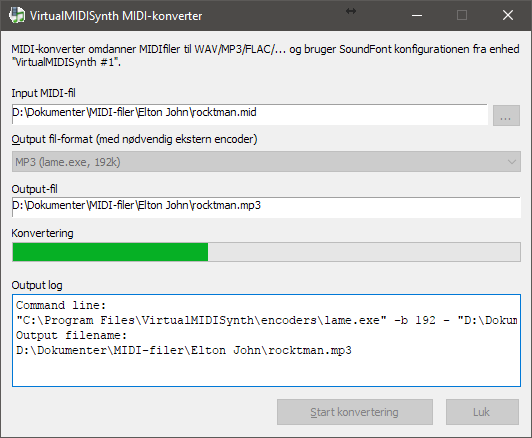
18. maj 2017
PriMus FAQ
Hvordan starter jeg playback et bestemt område?
Hvis du markerer en blok af takter med Ctrl+musklik, så afspiller PriMus kun det markerede område. Klikker du også på "Sløjfe-knappen" øverst i værktøjslinjen, så loop'es afspilningen (fx til øveformål). (Klik på overskriften og læs mere)
Nogle stemmer vises med grå farve, kan de vises med sort?
Numerisk tast 7 skifter mellem "visning for redigering" og "visning som
print".
De numeriske taster findes i højre side af dit tastatur. Dog ikke på mindre notebooks.
Forkert taktlængde vises (ikke altid) med gul baggrundsfarve.
Det er meget praktisk at PriMus viser "forkerte" takter med gul
baggrundsfarve. Hvis en takt ikke stemmer, står den med gul baggrundsfarve.
Mange har dog været ude for, at det ikke umiddelbart virker, selv om de har
valgt menupunktet: Vis > Forkert taktlængde med gul farve
Det skyldes altid, at der også samtidig er valgt visning af noden, som den vil
se ud på print.
Som i punktet ovenover, skal du blot trykke på [Num 7]-tasten.
Gem som PDF-fil
Både Mac OS og Windows kan gemme nodearket som PDF-fil direkte fra
printmenuen.
På en Mac skal der dog være valgt "en-eller-anden" printer i printmenuen,
for at PriMus kan bruge funktionen "Gem som PDF" med knappen [PDF] nederst til
venstre i printmenuen. Er der ikke valgt en printer, kan PriMus crashe.
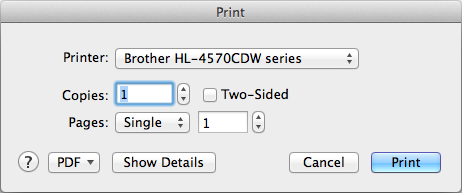
Læs mere her med illustrationer: www.indigo2.dk/primus/faq/macos.htm#7
Ændre på grupperingen af bjælker
PriMus-filerne "husker", hvordan du har valgt at får vist grupperingen af
bjælker.
Du kan ændre indstillingen i menuen Nodesystem > Opsætning... > Bjælkegrupper
Men du kan også fravige indstillingen på ethvert sted i dokumentet som vist
her:

I ovenstående illustration var alle bjælkegrupper oprindeligt inddelt i
grupper á fire.
For at få det delt op i andre grupper, har jeg i eksemplet markeret nogle blokke
af noder med [Ctrl]+Mus og derefter har jeg trykket på tasten [B] for ny
inddeling.
Tryk [Esc] for at ophæve (visningen) af blokkene.
PriMus kan helt ekstraordinært arbejde med diskontinuerte blokke!
Nodeværdien er "låst" til 1/4-node i værktøjskassen
Kan du pludselig ikke skifte nodeværdi med musen, så brug i stedet
computerens taster: QWERTY osv.
Har du først én gang skiftet værdi med en tast, så virker musen igen.
Men måske skulle du helt droppe at bruge musen til at skifte noderværdi med?
Det er langt hurtigere at bruge venstrehånden på tastaturet til at ændre tonelængde med så musen kan blive oppe på nodelinjen.
Årsagen til problemet er fundet og vil være rettet i PriMus 2.0
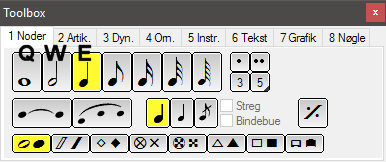
Hvor finder jeg backup-filerne?
PriMus kan indstilles til at gemme en backup-file med ned til et minuts
mellemrum.
Det er en meget vigtig funktion, som fx kan redde dig i en eksamenssituation.
Indstillingen laves i menuen: Indstillinger > Generelt > Gem dokument
Backup filerne gemmes i denne sti: Bruger/Dokumenter/PriMus/Backups
Men filerne vises kun, hvis du sætter "Filtypen" til "PriMus backup
filer".
Her er det vist for PriMus til Macintosh:
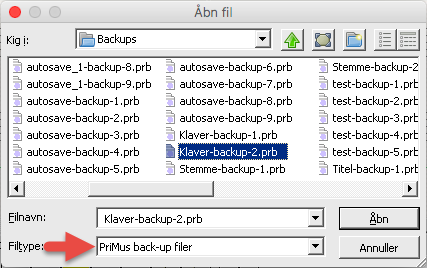
FAQ
generelt
FAQ Mac, specielt for Mac-brugere
Facebook, hjælp fra andre PriMus-brugere
30. marts 2017
Vis forkert taktlængde med gul farve
Hvis du ikke længere får vist "forkert taktlængde" på gul baggrundsfarve, så har jeg løsningen til dig.
PriMus udmærker sig ved, at man kan skrive
lige de noder, man vil.
Her er ingen irriterende automatisk fejlrettelse.
I stedet kan du vælge at få vist takter, der ikke stemmer, med gul
baggrundsfarve.
Det ser sådan ud:
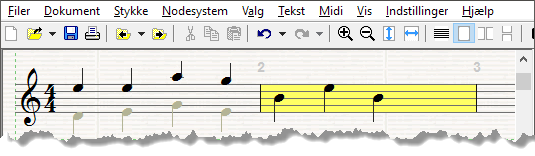
Det kan vælges i menuen Vis > Forkert taktlængde med gul farve
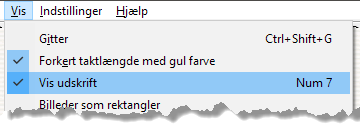
Samme sted kan du vælge, at få vist nodebilledet, som det ville se ud, hvis
du printede det ud.
Det gør du med menupunktet Vis > Vis udskrift. Eller du kan trykke på 7-tallet
på din computers numeriske tastatur (NUM 7). Så kommer det til at se ud som på
billedet her nedenfor.
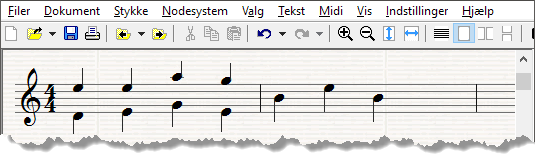
Læg mærke til at også den grå andenstemme bliver vist med sort; og de grå taktnumre vises slet ikke, for de er indstillet til ikke at skulle printes ud.
Hvis du ikke længere har den gule farve, når en takt ikke stemmer, så er det
fordi du har fået valgt menupunktet "Vis udskrift".
Slå det fra, og gul baggrundsfarve vises igen ved "forkert taktlængde".
19. marts 2017
Det er med stor bæven, at jeg skriver om den kommende opdatering til
PriMus 2.0.
Jeg har ikke tidligere haft synderlig held med at forudsige, hvornår
opdateringen vil være klar, men programmøren forsikrer nu, at 2'eren kommer i
2017.
Jeg er så småt begyndt på en side med nyt om PriMus 2.0: www.indigo2.dk/primus/v2
– • –
 Nodescanning: Mange har ikke en scanner og kan derfor ikke umiddelbart
bruge vores professionelle nodescanneprogrammer.
Nodescanning: Mange har ikke en scanner og kan derfor ikke umiddelbart
bruge vores professionelle nodescanneprogrammer.
Men det er der råd for; du kan i stedet bruge din smartphone.
– • –
PDF-printer til macOS: I PriMus til Mac kan man kun gemme et nodeark som en PDF-fil, hvis der i forvejen er installeret en-eller-anden printer. Man kan jo så bare installere en tilfældig printer, men man kan også installere en dedikeret PDF-printer.
Tak til Rune Bech Lauesen som har fundet denne løsning:
RWTS-PDFwriter
På Windows kan man "printe" en PDF-fil direkte fra PriMus' printmenu.
– • –
FAQ eller SOS: Husk, at de fleste problemer har en
løsning, og den finder du næsten altid på denne side for generelle spørgsmål:
www.indigo2.dk/primus/faq.htm
...og her mere specielt til macOS:
www.indigo2.dk/primus/mac_install.htm
...eller kan du spørge de mange PriMus-brugere på
den danske PriMus
Facebook-side.
De bedste hilsner og god læsning ønskes du af...

Nodescanning med NotateMe Now
Nodescanning og -genkendelse: Mange har ikke en scanner og kan derfor
ikke umiddelbart bruge vores nodescanneprogrammer
SharpEye til Windows
(1199 kr.) eller
PhotoScore til Windows og macOS (2199 kr.)
Men det er der råd for, du kan nemlig bruge din smartphone / iPhone i stedet.
Den gratis app, NotateMe Now, kommer naturligvis ikke op på siden af
de kommercielle nodescannere, men mange vil have glæde af NotateMe Now
alligevel.
Den største begrænsning er, at der kun kan scannes nodeark med ét system.
Og så genkendes de danske bogstaver "æøåÆØÅ" ikke, som du kan se i nedenstående foto/genkendelse af Agnes Olsens Riverside.
Bas-stemmen bliver ikke genkendt, da NotateMe Now kun arbejder med ét system:
Jeg har lavet en dansk vejledning til at komme i gang med NotateMe Now. Klik og se den her!
Programmet findes i en kommerciel udgave, der kan scanne flere end ét system,
og hedder så blot NotateMe (uden "Now") og koster 265 kr. til Android og 280 kr.
til iOS.
Noder på tablets: jeg forsøger at vedligeholde en liste over diverse nodeprogrammer til tablets og smartphones her: www.indigo2.dk/info/tablet.htm
Nodeværdi låst fast på 1/4
På det seneste har nogle (Windows-?) brugere haft det problem, at nodeværdien er "låst fast" til 1/4-dels noden i værktøjskassen, så den ikke reagerer på museklik.
Det er meget let at løse dette problem.
Du skal blot trykke på en af bogstavstasterne QWERTY på dit computer-tastatur
Så kan musen igen bruges.
Gevinst: Det er også meget hurtigere at skifte nodeværdi med tastaturet!
Man kan skifte nodeværdi og andre ting med tasterne:
Q er en helnode
W er en halvnode
E er er kvartnode
A vælger bindebue
E vælger legatobue
dobbelttryk på en nodeværdi = punkteret node.
...osv.
Fanebladene skifter du med tasterne 1, 2, 3 osv.
Alle knapperne i værktøjskassen kan vælges med taster, og det burde du gøre, da det er meget hurtigere end at flytte musen op og ned mellem værktøjskasse og nodelinje hele tiden.
Prøv det! Venstre hånd på tastaturet.
Med højrehånd på musen klikker du noderne ind!
Hurtigst går det dog, hvis du kombinerer venstrehånden på
computertastaturet med højre hånd på et Midi-keyboard.
Der er mange flere gode tips & tricks her:
www.indigo2.dk/primus/faq.htm
De bedste hilsner fra...

Gratis opdatering
21.6.2016: PriMus er stadig i version 1.1, men der er
kommet utallige opdateringer i de seneste par år, som har forøget det såkaldte "Build-nummer".
Et build-nummer bruges til en mindre opdatering, hvor opdateringer fra fx
version 1.0 til v. 1.1. kendetegner en større opdatering.
Har du Macintosh, så følg i stedet vejledningen i punkt 1 og evt. punkt 2
her:
www.indigo2.dk/primus/mac_install.htm
Automatisk opdatering på Windows
Hvis du har en forholdsvis ny PriMus, så vil programmet selv foreslå at opdatere, når du starter det (hvis der er en opdatering):
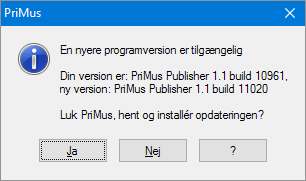
Det skal du blot klikke "Ja" til.
Tjek for opdatering
Ældre versioner kan ikke opdatere automatisk. I stedet gør du følgende:
Gå til menupunktet Hjælp > Tjek for opdatering...
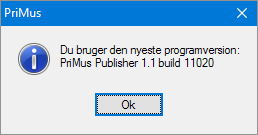
Her kan du se Build-nummeret.
Hvis du har nyeste version, får du det at vide.
Har du en ældre version, skal du hente en
opdatering her:
www.indigo2.dk/download
Meget gamle versioner
Det har vist sig, at nogle bruger meget
gamle versioner af PriMus.
Det er en rigtig, rigtig dårlig idé, da der jo er en grund til at der kommer
disse gratis opdateringer. Programmøren bruger i tusindvis af timer på at
fejlrette og finpudse programmet og der kommer også nye funktioner til hen ad
vejen.
Har du en virkelig gammel version, så har
den slet ikke menupunktet "Tjek for opdatering..."
I stedet må du manuelt hente programmet og installere det. Herefter vil du altid kunne få nyeste opdatering automatisk og let og inden for bare 20 sekunder.
Du kan hente nyeste programversion her:
www.indigo2.dk/download
Hent din udgave af PriMus og installér oven i din nuværende installation.
Du kan se PriMus' Build-nummer i menuen
Hjælp > Om PriMus...
Samme sted kan du se, om du har PriMus Light, Professional eller Publisher.
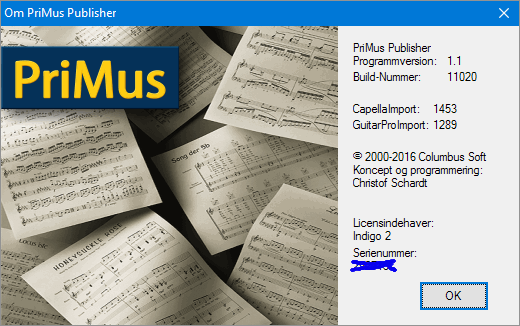
Nyeste PriMus er v.1.1 i Build 11020 fra ca. 10. august 2016
Du mister ikke dine nodefiler, selv om du installerer PriMus oven i sig selv, men det er naturligvis dit eget ansvar at have en backup af dine originale nodefiler.
Dansk
Guitar Selskab – guitarskoler
Dansk Guitar Selskab's hjemside er et rigtig spændende sted på Nettet,
hvis du spiller (især klassisk) guitar:
Der er lagt nogle udgivelser af guitarskoler oversat og bearbejdet af Peter
Raabye og Jens Overbye på hjemsiden.
Der arbejdes på en serie af guitarundervisningsmaterialer fra første halvdel af
1800-tallet. De bliver alle public domain.
Her finder du udgivelserne:
https://danskguitarselskab.dk/udgivelser/
Hjemsiden er lavet til skærme med en
bredde på mindst 1200 pix, så hvis linkene ikke virker, så prøv at maksimere
browservinduet til at fylde hele skærmbredden.
(Du skal kunne se de røde links i venstre margen, se ovenstående
illustration).
Her er linkene til dem, der alligevel måtte have problemer med dem på hjemsiden:
-
Akkompagnement med Guitar bearbejdet fra Carulli's L'harmonisation
appliquée á la guitare
-
Skole
til indlæring og genkendelse af noder og hvorledes man spiller
Guitar skrevet med største enkelthed og klarhed af Luigi Legnani,
Opus 250.
- Guitarskole af J.K. Mertz
- Guitarskole - Komplet guitarskole i tre dele af Matteo Carcassi, Op.59
...men start nu med at gå til hjemsiden, som også rummer mange andre interessante ting for guitarister: Dansk Guitar Selskab
Intuitive
Music og alternativ notation
Carl Bergstrøm-Nielsen reagerede på et af
mine nyhedsbreve og sendte mig en inspirerende tekst, hvor han lufter sin
bekymring for at komponister lader sig begrænse af det, computeren og
nodeprogrammer kan. Arrangementerne kan få et præg af at være "standardiserede",
når man arbejder inden for de rammer, et nodeprogram sætter.
Hans mail fik mig til at besøge hans
hjemside
www.intuitivemusic.dk, og det synes jeg også, du skal.
Jeg fandt nogle spændende ting der, og
Carl sendte mig også nogle forslag til den nysgerrige komponist. Her er nogle
eksempler:
Hurra-råbene på hans hjemmeside:
www.intuitivemusic.dk/intuitive/ihurra.htm
Her blir avantgarden folkelig - alle er normalt med på at råbe hurra, selv under omstændelige former...MAM, Music Animation Machine, er gratis og kan visualisere enhver MIDI-fil. Selv om det er nodebaserede ting, får man straks fantastiske indsigter i melodier og former...
Her er en Yutube-præsentation: www.youtube.com/user/musanim
...og her er hjemmesiden for det gratis program: www.musanim.com/
Selv har jeg fundet denne spændende side a4-room med "node"-eksempler på Carl's hjemside Intuitive Music: https://a4-room.com/
...det er de færreste af disse nodeark,
der kan realiseres med traditionelle nodeprogrammer.
Brug
hovedet
Brug hoved og fod i PriMus.
Du finder indstillingerne i menuen Dokument > Sideopsætning... > Hoved/Fod
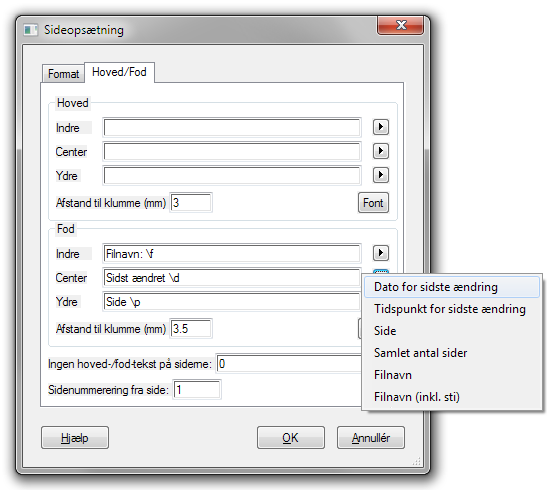
I ovenstående illustration har jeg fx
skrevet "Sidst ændret" i "Center"-området for "Fod".
Så har jeg klikket på pilen til højre for "Center" og valgt "Dato for sidste
ændring".
Jeg kunne også bare have skrevet " \d" (for "dato")
Denne ændring i dokumentets fod betyder, at der kommer til at stå "Sidst ændret 15. maj 2016" nederst i midten af nodesiden.
Du kan fx også lave en fod, som skriver på siden "Side 3 ud af 12 sider"
Husk at den slags ændringer kun ændres for
det aktuelle dokument, men hvis du vil, kan du også ændre i de skabeloner, du
måske bruger. Så behøver du ikke lave denne ændring hver gang, du starter på et
nyt dokument.
Skabelonerne åbner du i menuen Filer > Åbn
> Skabeloner > Favoritter
Når du har ændret i en skabelon, så gem filen og klik på "Opret nyt dokument",
så du ikke risikerer at lave flere ændringer i skabelonen, end du faktisk
ønsker.
PDF-filer, eksport fra PriMus
På Macintosh og på Windows kan man "printe" direkte til en PDF-fil fra printmenuen i PriMus.
Nogle Mac-brugere har aldrig
printet fra deres Mac, og derfor er der heller ikke valgt nogen printer i
printmenuen. Det giver problemer med at printe til PDF.
Løsningen er simpel: Installér en
hvilken-som-helst printer på din Mac.
Herefter kan du vælge en printer i printmenuen, og der vil ikke være problemer
med at gemme PDF-filer med [PDF-knappen] på din Mac.
Løsningen på de fleste problemer finder du lige her: www.indigo2.dk/primus/faq.htm
PDF-filer og PriMus – på Mac og PC
Det er meget praktisk at kunne gemme sine noder som PDF-filer.
Det gør det nemt at sende noder til andre, som ikke har PriMus.
På Mac er det ligetil, mens Windows-brugerne lige skal installere en af de gratis PDF-printerdrivere – med mindre du har Windows, for så er du lige så heldig stillet som Mac-brugerne.
På en Mac
...kan man gemme som PDF-fil direkte fra Mac's printmenu.
Muligheden for at vælge PDF er nederst til venstre i dialogboksen.
Klik og vælg "Save as PDF..."
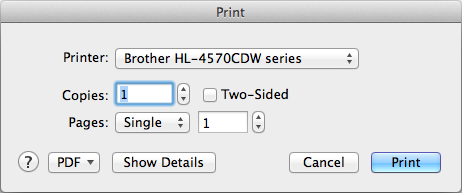
Hvis du slet ikke ser Mac's egen printdialog, så skal du ind i PriMus menuen
Indstillinger > Generelt...
Her skal du sætte et flueben ud for "Use Apple print dialog"
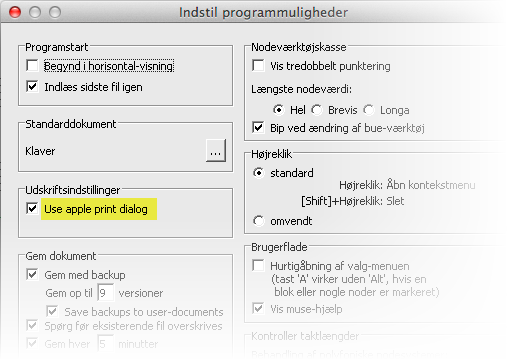
Hvis der slet ingen printerdriver har installeret, så har vi
set, at PriMus kan crashe, når man vælger at gemme en PDF-fil.
Hvis du får det problem, så skal du blot installere en hvilken-som-helst printer
på din Mac, så vil den indbyggede PDF-printer også fungere.
På Windows
...følger der nu en elegant PDF-printerdriver med – ligesom på Mac.
Man vælger simpelthen "Print" og vælger så PDF-printeren i listen over printere.
På ældre Windows udgaver må man selv installere en af de gratis
PDF-printerdrivere.
Efter installation kan man "printe" til PDF-fil ved at vælge PDF-printeren i
print-menuen.
I stedet for at installere en tredje-parts PDF-driver, bør du seriøst overveje
at opgradere din Windows 7 eller 8 til Windows 10 eller 11.
PriMus fungerer atter med Windows 10 og 11
Der er kommet en ny version (build 10913) af PriMus til Windows, som tager højde for de problemer, der er med MIDI i Windows 10.
Alle, der har PriMus til Windows, vil
blive tilbudt en opdatering næste gang, de starter PriMus.
Det skal du bare klikke "ja" til – også hvis du har en tidligere version af
Windows.
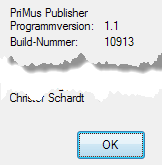
Hvis du ikke får tilbudt en opdatering, når du starter PriMus til Windows, så er det nok fordi du stadig bruger en tudse-gammel udgave af programmet.
Gå til menuen Hjælp > Om PriMus...
Der skal stå et Build-Nummer, som er
mindst 10913
Har du et mindre Build-Nummer stående i
dialog-boksen, så skal du manuelt hente en nyere version af PriMus.
Det er gratis, og du kan hente dit program her:
www.indigo2.dk/download
Bare hent programmet og installér det oven i din nuværende PriMus.
I dialogboksen (se illustration ovenfor)
kan du se hvilken udgave af PriMus, du har.
Der kan stå PriMus Publisher, PriMus Classic (Professional) eller PriMus Light
(Student).
Gratis opdatering, flere forbedring
I dag, mandag d. 23. juni 2015, kom der en større, gratis opdatering af PriMus til Windows.
Nogle vil blive glade for at høre, at programmøren bl.a. har dæmpet bip-lyden, så den ikke er så gennemtrængende længere.
Bemærk: Hvis du allerede har en nyere version af PriMus, så vil programmet selv foreslå dig at hente opdateringen og automatisk installere den for dig.
Det skal du bare sige "Ja" til, hvis PriMus foreslår det.
Hvis du IKKE har fået en besked fra PriMus om en opdatering, der er klar til at blive hentet og installeret, så skyldes det, at du IKKE har en nyere version af PriMus.
I så tilfælde er det endnu vigtigere, at du selv henter opdateringen, for du har så en forholdsvis gammel version, og der er blevet rettet mange fejl og lavet mange forbedringer af programmet, siden du sidst opdaterede.
Vigtigt!
Åbn PriMus.
Hvis PriMus ikke fortæller dig, at der er en opdatering klar...
...så gå til menuen Hjælp > Om PriMus...
Der vil stå et "Build-Nummer", som skal være mindst 10873.
Hvis det er lavere, så skal du hente en nyere PriMus og
installere den her fra:
www.indigo2.dk
Interesserede kan læse i detaljer om ændringer og forbedringer i alle hidtidige versioner og Builds her (på tysk): www.columbussoft.de/servicedownloads.php
Vi forventer, at Mac-versionen også vil blive opdateret inden for den nærmeste fremtid.
Flere Tips & Tricks til PriMus
Tilpasset akkordnotation
Gert Uttenthal Jensen har lavet en rigtig fin gennemgang af, hvordan man ændrer
på akkordnotationen i PriMus.
Se den her på YouTube:
www.youtube.com/watch?v=Q2kl3sqTdIQ
Flere videoer samt andet spændende materiale:
www.youtube.com/user/gjabcde
Nyttige shortcuts
Kristian Larsen har lavet en praktisk oversigt over de meste anvendte
shortcuts i PriMus:
www.emu.dk/sites/default/files/NyttigeShortcutsPrimus.pdf
Korte vejledninger
På Nicolai Glahders hjemside er der nogle vejledninger til PriMus:
https://tartelet.dk/software-primus.html
Under "Vejledninger" finder du anvisninger til at komme i gang med et
"Rock-arrangement" og et "Jazz-arrangement" og der er en lille gennemgang af
arbejde med "Nodelayout".
Alt sammen målrettet gymnasieelever, men andre kan også have nytte af det.
To vinduer åbne ved siden af hinanden
Du kan starte PriMus to gange, så programmet åbner i to vinduer.
Det er praktisk at have to PriMus-vinduer åbne ved siden af hinanden, så
man fx kan sammenligne to nodeark, eller hvis man vil kopiere nogle
takter fra det ene vindue til det andet.
Når to PriMus dokumenter er åbne ved siden af hinanden, kan man kopiere
taktblokke mellem de to vinduer via udklipsholderen. Bemærk, at man kun
kan kopiere hele takter (lyseblå markering) og ikke nodeblokke (mørkeblå
markering).
Nodeblokke kan dog kopieres inden for samme dokument.
Guldkorn
Tak til Rune Bech Laursen, som på den danske
Facebook-gruppe for PriMus-brugere minder os om, at det lille
dokument 'Nyt i PriMus 1.1" er fyldt med guldkorn.
Dokumentet er i menuen Hjælp > Vejledninger > Nyt i PriMus 1.1
Dokumentet er samtidig et godt eksempel på, hvad man
faktisk kan lave af undervisningsmateriale med PriMus.
I intet andet nodeskrivningsprogram kan du sætte den type af dokumenter
op.
PriMus kan lave dokumenter, som ellers ville kræve det store kørekort i
layout.
Programmøren vil med PriMus 2.0 fokusere endnu mere på
undervisningssektoren.
PriMus skal være programmet for undervisere og skoler, og det skal
samtidig være det nemmeste program at bruge for almindelige brugere.
Kort nyt
Folkemusik
Hvis du er interesseret i gamle folkemusiknoder, så ligger her en masse:
https://spillefolk.dk/nodesamling/pdf/Spillefolk_alle.pdf
Nyheder fra Indigo 2 om "Musik+Computer"
Du får nyt om PriMus fra os via email.
Vi sender andre spændende nyhedsmail ud om emner der interesserer
musikere.
Se alle vore nyheder i venstre margen, hvor du også kan tilmelde dig
andre nyheder.
PriMus lærerversion håndterer flere musikstykker i ét
og samme dokument.
Det kan elevversionen også, hvis blot dokumentet er oprettet med
lærerversionen.
Hidtil har der dog været nogle begrænsninger på dokumenter med flere stykker.
Hvis disse dokumenter blev sendt til en elev, så kunne eleven arbejde i dokumentet, men det var låst, så eleven ikke kunne slette eller oprette flere stykker i dokumentet.
Og hvad værre var, eleven kunne fx heller ikke oprette flere systemer.
Det er ændret, så undervisere nu kan lave opgaveark
uden denne begrænsning.
Hent den nye den nye version 1.1 Build 19843 her:
www.indigo2.dk/download
Se et eksempel på et opgaveark med mange stykker lavet af Mads Pagsberg fra Institut for Kunst og Kulturvidenskab: www.indigo2.dk/primus/noder/pagsberg.pdf
Hvis du har et illustrativt eksempel på opgaveark, som vi må dele med andre, så hører vi gerne fra dig.
Er du god til tysk, så kik på disse foreløbig 30 undervisningsvideoer til
PriMus lavet af en ældre og meget begejstret super-bruger.
www.youtube.com/channel/UC-L8NSko2YWhj60a7LmqUVQ
Vil du også gerne have vore generelle
Musik + Computer nyheder via
email?
Så klik og send os en mail:
email
Guitar Pro sange kan importeres af PriMus
Der er en meget spændende, men overset funktion i PriMus.
Programmøren har indbygget en import-funktion til Guitar Pro filer, og da der er 10-tusindvis af kendte Guitar Pro sange til gratis download på Nettet, så har du som PriMus-bruger direkte adgang til disse.
Hvis du vil arbejde med noderne til en kendt sang, så kan du starte med at hente den på nettet og kan efterfølgende nøjes med at lave nogle få redigeringer, og dermed spare en masse tid.
I denne menu finder du indstillingerne til Guitar Pro
fil import:
Indstillinger > GuitarPro-Import...
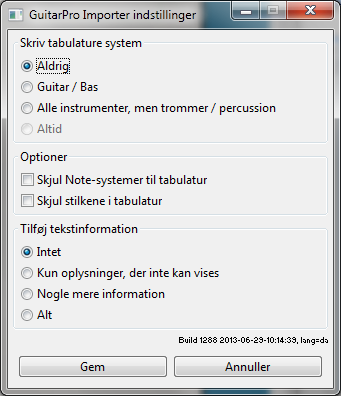
Lav ovenstående indstillinger! (og se venligst bort fra de lidt mystiske oversættelser til dansk. Det er ikke os, der har lavet dem, og de vil blive rettet senere.)
PriMus Publisher og Classic (Professional) kan nu åbne
Guitar Pro filer fra menuen...
Filer > Importér > GuitarPro-filer...
Jeg har kun PriMus Light, hvad gør jeg?
Også PriMus Light brugerne kan åbne Guitar Pro filer – blot ikke fra
fil-menuen.
Hvis du bruger PriMus Light, må du i stedet tage fat i filen og trække
den over i det åbne PriMus Light vindue.
Guitar Pro filer på Nettet
På Nettet kan du finde alle de transskriptioner af
sange, du kan ønske dig.
Her er et lille udsnit af steder, der har Guitar Pro sange.
- 911Tabs er en søgemaskine til tablatur. Når du har fundet en sang, skal bladre ned til en knap, hvorpå der står [Download Guitar Tab Pro]
- GuitarProTabs.org Fint og overskueligt, masser af tabs.
- tablatures.tk Masser af gratis tabs til Guitar Pro. Nemt og overskueligt.
- gprotab.net meget overskueligt, nemt. Mange filer
- Metal Tabs til guitar, bas og trommer inden for genren Metal.
- MySongBook Stort arkiv til Guitar Pro. Priser fra 1-2 EUR.
Jeg har fx søgt på "Agnes Obel" på gprotab.net, hvor man bl.a. kan hente "Riverside". Her er det direkte link, hvis du vil prøve det.
Riverside er et arrangement med piano, men de fleste Guitar Pro filer er naturligvis lavet til guitar. Der kan være store arrangementer imellem med fuld orkestrering.
Søger du på fx Alice Cooper, dukker der 138 sange op, og der er 5 varianter af School's out"
Jeg har også fundet Øresundsvisen med Drengene fra Angora, så der er et ganske bredt udsnit af sange til Guitar Pro.
Nogle genrer er mere sparsomme end andre, fx vil du nok få svært ved at finde fx Calle Schewens Vals som andet end becifringer og tekst. Men prøv – kast dig ud i det! Du kan finde det meste.
Producenten af Guitar Pro har selv en del gratis ting på
hjemmesiden.
Her er et arrangement af
William Tell Overturen med en Tips & Tricks af arrangøren
Michael Fix. Her er flere ting fra Guitar Pro's Blog:
ACDC's
Play Ball riff med video instruktion
Mike Dawe's
Boogie Shred med video instruktion
Michael Angelo Batio lærer dig at spille
No Boundaries inkl. GP-fil til download.
Ton van Bergeyk:
The Boogie Dance, ragtime guitar.
Al Joseph's
legato lektioner, signature licks
Her er temaet fra Pink Floyd's
Another brick in the wall og
Money.
...og mange flere poster
her. Klik på [Older posts] nederst på siden for at se flere.
Er det lovligt?
Uddrag fra kulturministeriets
hjemside:
"...digital kopiering af noder kun må finde sted til personlig brug for
dig selv eller din husstand."
Skoler skal have den sædvanlige aftale med CopyDan og
evt. Koda-Gramex.
Becifringer vises nu efter "dansk standard"
Mange brugere har ønsket sig en mere dansk visning af becifringer. Den nyeste version af PriMus har nu en visning af akkordsymboler, der passer bedre til disse ønsker.
I den kommende version
2 af PriMus vil det yderligere være muligt for brugeren selv at ændre
mange flere ting for akkordvisningen. Det vil ske via et dialog-vindue
og ikke som nu, hvor ændringer skal laves i en tekstfil, hvilket er ret
kompliceret.
Hvis du bruger nyeste
version 1.1 build 10723 af PriMus, så har du allerede den nye
akkordvisning i brug. Dog kun, hvis du ikke selv har lavet om i
visningen.
Brugerdefineret
akkordvisning – ChordTable.dat
Hvis du selv har ændret på visningen af akkorder, så får du
ikke automatisk den nye akkordvisning. Læs videre...
Hvis du gerne vil skifte fra din egen definition af akkordersymboler til i stedet at bruge den nye visning, så skal du slette filen ChordTable.dat.
ChordTable.dat finder
du sådan i Windows (Mac-brugere behøver ikke gøre dette):
1. Gå til menuen Indstillinger > Filplacering...
2. Klik på knappen [Programdata...].
3. Åbn mappen "Config" og slet eller omdøb filen ChordTable.dat
Hvis du har nyeste version af PriMus, så vil du få den nye akkordvisning næste gang, du starter PriMus.
MusicXML er forbedret
Primus overfører nu (næsten) alle informationer ved xml-eksport og -import.
Forbedringerne får
stor betydning for gymnasiernes eksamen.
Og forbedringerne er også til stor nytte for alle andre brugere.
XML-definitionen er en
standard, der løbende udvikles, og den er ikke 100% konsistent. Derfor
er det også vigtigt, at alle indberetter, hvis de har problemer med
XML-im- og -eksport, da programmøren i så fald retter det til.
Hent altid nyeste version
Der er en grund til, at der jævnligt kommer opdateringer af PriMus, nemlig fordi I rapporterer om fejl eller ting, I gerne vil have lavet om.
Så kaster programmøren sig ud i at
forbedre PriMus, og kort tid efter ligger der et nyere program til
gratis afhentning.
Nyeste version er derfor altid bedre end ældre versioner, og derfor er
det også meget vigtigt, at du altid har nyeste version. Det er for tiden
v.1.1 i build 10723
Gå til menuen Hjælp > Tjek for opdatering
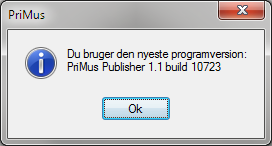
Build-nummeret stiger hver gang,
der sker forbedringer af programmet, og et nyere program bliver lagt på
Nettet til download.
Versionsnummeret ændres, når det drejer sig om en meget stor
opdatering.
Build 10723 af PriMus kan automatisk hente
nye udgave af programmet.
(dog ikke på Macintosh computere)
Det sker fra menuen Hjælp > Tjek for
opdatering
Alle andre kan hente de nyeste programversioner her: www.indigo2.dk/download
Hent programmet, gem det på et sted, hvor
du kan finde det igen – fx på computerens skrivebord.
Windows: højreklik på den hentede
installationsfil og vælg "K��r som administrator"
Machintosh: Slet først mappen /Bibliotek/Application
Support/PriMus/
Installér dernæst det nye program.
På Mac skal man altid slette ovenstående folder, når man
installerer en ny version, da det kan forhindre mange problemer.
Automatisk opdatering
Der er kommet en gratis opdatering til version 1.1,
build 10641.
Der er sket en del forbedringer siden build 10480, som var sidste
opdatering.
- Tredobbelt punktering kunne ikke vælges, er rettet.
- Flertaktspauser manglede i menuen i PriMus Student / Light.
- Tilpasning af MusicXML. Bl.a. eksporteres nu også kombinerede
taktarter.
- Problem med auto-placering af buer i Sidevisning horisontal er fundet
og rettet.
- Mange små fejl er rettet.
Automatisk opdatering
Den mest synlige ændring i build 10641 er, at PriMus nu kan hente og
installere nye versioner automatisk (dog kun med Windows, ikke på
Macintosh).
De fleste af de problemer, vi ser, skyldes nok, at mange af jer bruger
en gammel version. Derfor opfordrer jeg dig kraftigt til at hente den
nyeste version af PriMus, så du har lettere ved at holde programmet
opdateret, for så vil vi se færre problemer i fremtiden.
PriMus holder selv øje med, om der er kommet en vigtig,
gratis opdatering.
Er der kommet en nyere version, vil du blive spurgt, om du vil hente og
installere den.
Svarer du "Ja", hentes den nye version og installeres automatisk.
Det kan forekomme, at man er nødt til at genstarte, efter installationen
er færdig.
Hvis man ikke ønsker at bruge automatisk opdatering, så kan det
slås fra i menuen Indstillinger > Generelt... > Programstart
Fjern flueben ud for "Perform update check."
Vi råder dig dog kraftigt til at lade fluebenet være sat ud for denne
valgmulighed.
Facebook gruppe for PriMus-brugere
12.9.2013
Rikke Juel Enemærke har oprettet en Facebook gruppe for
PriMus-brugere.
Jeg kan varmt anbefale den. Det er et oplagt sted at
udveksle erfaringer om PriMus og til at få hjælp fra andre
brugere.
Klik her og meld dig til gruppen:
www.facebook.com/groups/127017487405424/
Rikke er lektor på Sct. Knuds Gymnasium i Odense.
Stop og start med "mellemrumstangent"
Mellemrumstangenten fungerer forskelligt alt efter hvilken
sidevisning, man er i.
Hvis nodesiden vises i almindelig side-visning, så vil
PriMus stoppe og starte forfra ved brug af
[Mellemrumstangent].
Hvis noderne derimod vises i horisontal-visning, så vil
PriMus stoppe og starte igen fra den takt, som er den
første, der vises i vinduet. Det er også meget praktisk, da
der så springes en takt eller to tilbage i forhold til det
sted, hvor man stoppede, så man lige får lidt tid til at
forberede sig på, hvad der kommer.
Tryk "P" for pause
Mange spørger, om ikke man kan stoppe og starte playback
i PriMus med en enkelt tast.
Afspilningen skal starte på samme sted, som man stoppede.
Det kan man gøre med tasten [P].
Afspilning af taktblok
Hvis man markere en taktblok, så vil PriMus afspille
denne blok, hver gang der trykkes på [Mellemrumstangent]. Og
hvis du har valgt Loop-knappen øverst til højre i
værktøjslinjen, så kører blokken i ring.
Nodescanning med PriMus og SharpEye – spar tid!
Hvad ta'r det dig at klikke et kompliceret partitur ind i
PriMus med mus og tastatur?
En time? To timer?
Med SharpEye nodescanner kan du have hele siden inde i
PriMus på under ét minut!
Og så kan du endda bruge det gratis i de første 30 dage! Så
bli'r det ikke meget bedre!
SharpEye – derfor!
SharpEye scanner og genkender et nodeark på et halvt minut.
Du skal herefter blot gemme noderne som en fil, og denne fil
åbner du i PriMus. Hvis scanneren er varmet op, kan det
gøres på 40 sek.
SharpEye genkender alle nodesymboler, becifringer og
specialtegn. Danske bogstaver og sangtekst i flere linjer
genkendes, osv. osv. Programmet arbejder sammen med alle
moderne scannere.
Prisen er kun 1245 kr. inkl. moms
Sådan ser
SharpEye ud
Et nodebillede er netop blevet genkendt/oversat til noder,
som kan redigeres, afspilles osv.
Nu kan man gemme noderne som en fil, der kan åbnes i PriMus,
Sibelius, Finale osv.
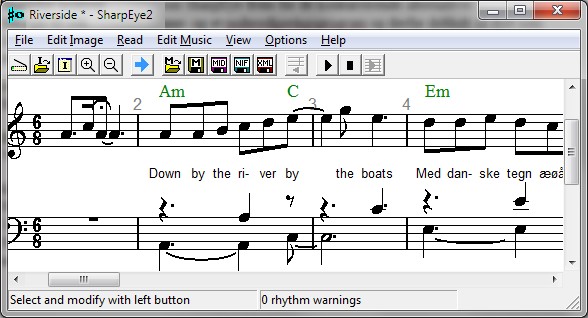
SharpEye:
Vi anbefaler varmt SharpEye frem for de konkurrerende
alternativer.
SharpEye er nemt at bruge og overskueligt i sin opbygning.
Og det er klart billigere end konkurrenterne, men scanner
mindst lige så godt. Og så får du en dansk vejledning og
gratis support med i købet. Her er konkurrenterne:
SmartScore er både et scanne- og et noderedigeringsprogram og derfor dobbelt så dyrt som SharpEye – og SmartScore ikke genkende de danske bogstaver. SmartScore bruges af Finale.
PhotoScore er et udmærket nodescanneprogram – især hvis man redigerer noder med Sibelius, da man kan scanne direkte fra Sibelius. PhotoScore koster 2.150 kr., hvor SharpEye kun koster 1.245 kr. De to programmer scanner lige godt, hvilket skyldes, at PhotoScore bl.a. bygger på scanne-motoren fra SharpEye. Populært sagt er PhotoScore det samme som SharpEye, blot med en anden brugerflade og med tættere integration til Sibelius. Det betaler man naturligvis noget for, men synes du, at PhotoScore er lige en tand for dyrt for din smag, så kan du spare 750 kr. ved at tage SharpEye, og du får mindst lige så godt et resultat.
Dansk vejledning
Vi har lavet en lille dansk manual til SharpEye. Se den her:
www.indigo2.dk/sharpeye
Samme sted kan du hente programmet i en testversion.
Gratis i 30 dage
SharpEye er gratis at bruge i 30 dage. Derefter kan du
afinstallere programmet eller du kan betale 1245 kr. og får
så din egen kode til programmet, så det kan bruges også ud
over de 30 dage.
Så hvis du har en stor stak noder liggende, du gerne vil
have ind i PriMus eller et andet nodeprogram, så kan du bare
gå i gang og gratis scanne det hele ind i løbet af de første
30 dage.
Bestil nu!
Ring 60609083 eller send en mail til
hs![]() indigo2.dk for at bestille SharpEye nodescanner!
indigo2.dk for at bestille SharpEye nodescanner!
PriMus fungerer nu med Mac OS Mountain Lion
23.11.2012
Nye funktioner i PriMus på Mac
1. PriMus kører nu under Mountain Lion
PriMus er nu kompatibelt med det nyeste Mac operativsystem X
10.8 Mountain Lion.
2. Apple-printdialogen kan anvendes
I stedet for at bruge PriMus' egen printerdialog, kan du
bruge Apples. Det skulle forhindre problemer, som visse
brugere har haft tidligere. I menuen Indstillinger >
Generelt... kan du vælge om du vil bruge den ene eller den
anden printerdialog.
3. PDF-filer
I Apple-printdialogen kan du nu vælge at "printe" (skrive)
til en PDF-fil.
4. [Cmd]-tasten (Apple-tasten)
[CMD]-tasten er nu aktiv og fungerer som [Ctrl]-tasten. Alle
steder, hvor der i manualen henvises til [Ctrl]-tasten kan
du nu bruge – netop – den og desuden også [Cmd]-tasten.
Eneste undtagelse er [Cmd]+[O] for at åbne filer. Brug i
stedet [Crtl]+[O].
5. Flere PriMus-vinduer åbne på samme tid
Hvis du har åbnet en PriMus fil med dobbeltklik i Finderen,
så åbnes filen i PriMus. Dobbeltklikker du nu på endnu en
PriMus-fil, vil den blive åbnet i yderligere et vindue i
PriMus-programmet.
6. Udklipsholder kan bruges
Når to PriMus dokumenter er åbne ved siden af hinanden (se
punkt 5.), kan man kopiere taktblokke mellem de to vinduer
via udklipsholderen. Bemærk, at man kune kan kopiere hele
takter (lyseblå markering) og ikke nodeblokke (mørkeblå
markering).
7. Grafikeksport fungerer
Noder kan nu eksporteres som grafikfiler (udsnit eller hele
sider).
8. Mappen "Dokumenter" findes nu i Finder under "Dokumenter"
Mappen "Dokumenter" (specifik for Windows OS) rummer dine
filer, templates og auto-gemte filer.
Tidligere lå denne mappe gemt langt nede i fil-strukturen.
Nu er den lagt ud i PriMus-mappen inde i den aktuelle
brugers dokument-mappe i Mac.
Inde fra PriMus har mappen denne adresse: Y:\My Documents
Hvis du gemmer dine filer i denne mappe, så har du altid let
og hurtig adgang til dem.
Tilpasning af akkordvisning, video-vejledning
Tak til Thomas
Lindved fra Horsens Statsskole, som har stillet en lille
video til rådighed.
Her gennemgår han, hvordan man kan ændre på visningen af
becifringer, så det bliver, som du vil have det.
Klik her og se video-vejledningen!
PriMus får nye produktnavne
27.11.2011
PriMus: Den største version hed tidligere blot PriMus. Det skabte en del forvirring, da det ikke var til at vide, om man talte om PriMus generelt eller den største version. Nu har den fået efternavnet Publisher, da den rummer layout-funktioner, som de andre versioner ikke har. Og som i øvrigt ingen andre nodeprogrammer har.
Classic: Skifter navn til Professional, da det gamle navn ikke var særligt sigende. Professional signalerer, at man får et meget omfattende nodeprogram, som blot ikke har mulighed for at arbejde med flere sange i ét dokument.
Light: Skifter navn til Lite (ellers ville det være den eneste version, som ikke fik nyt navn). Det er en neddroslet udgave, men stadig et program, der vil være tilstrækkeligt til de mange amatørmusikere. Lite vil være den mindste version, vi anbefaler at købe.
Free: Der vil muligvis også komme en gratis version, som virkelig vil være meget begrænset. Hvis vi laver den, vil det være i håb om at den bliver meget udbredt, og at brugerne hen ad vejen vil finde ud af, at de har brug for en større (kommerciel) version.
Hvorfor er der kun 4 takter i et nyt dokument?
13.3.2011
Her får du hjælp til hurtigt at få flere takter, flere
instrumenter og til at gemme det tomme nodeark som en
skabelon, der hurtigt kan kaldes frem uden at skulle gennem
hele proceduren igen.
Alt for få bruger disse muligheder og endnu færre har
tilpasset dem til eget brug.
Men der er virkelig meget tid at spare ved at sætte sig
ind i dette, så hæng på!
Når du trykker på det lille hvide ark yderst til venstre i
denne værktøjslinje...

...så åbnes som udgangspunkt et nodeark med en diskant- og en basnøgle. Der er kun 4 tomme takter i nodearket.
Flere takter...- Tryk gentagne gange på * tegnet på det numeriske tastatur.
- eller gå til menuen Stykke > Takter >
Indsæt takter...
og vælg, hvor mange ekstra takter du vil have, og tryk på [OK]
- Tryk på tegnet + på det numeriske tastatur og klik, hvor du vil have et nyt system (instrument).
- eller gå til menuen Nodesystem > Tilføj nodesystem
- eller gå til menuen Nodesystem >
Opsætning
nederst til venstre kan du tilføje ét eller flere nye instrumenter (og i øvrigt bestemme nøgle, klang, transponering osv. for hvert instrument.)
Skabeloner og favorit-skabeloner
De fleste bruger den samme opsætning af nodearket igen og
igen, så hvorfor ikke bare gemme det som en skabelon, som
kan åbnes direkte?
Når du har tilføjet det antal takter, som du vil have og de
instrumenter, som du har brug for (samt andre ting som
titel, komponist, billeder osv), så bør du gemme det tomme
nodeark som en skabelon.
Det gør du i menuen Filer > Gem som skabelon...
Det er formålstjenligt at gemme i mappen
Dokumenter\Primus\Skabeloner
Hvis du oven i købet gemmer nodearket i mappen
Skabeloner\Favoritter
så er det endnu lettere at åbne skabelonen, da den kan nås
direkte fra menuen Filer > Ny
hvor din nye skabelon vil stå sammen med de fire, vi har defineret (Klaver, Stemmer osv.)
Når du er inde i menuen, så bemærk, at skabelonen
"Klaver" har en tastaturgenvej [Ctrl]+[N]
Det er denne skabelon, man åbner ved at klikke på det lille
hvide papir i værktøjslinjen yderst til venstre.
Man kan bestemme, at man vil åbne en anden favorit-skabelon
direkte ved at gå til menuen Indstillinger > Generelt...
og her vælge et andet Standarddokument – fx dét, du lige har
gemt som en skabelon.
Læg mærke til, at du i dette vindue også kan bestemme, at PriMus skal åbne den sidst anvendte fil, når du starter programmet, så du straks kan arbejde videre på det.
Hvis du vil ændre på en eksisterende skabelon, så kan du
blot åbne det med menukommandoen Filer > Åbn, rette i det,
og gemme det igen. Luk derefter nodearket eller åbn et nyt,
så du ikke kommer til at lave flere ændringer i skabelonen.
Når man derimod åbner en skabelon med menukommandoen Filer >
Ny > Vælg skabelon...
så åbnes dokumentet uden at det har et navn. Første gang man
gemmer, bliver man bedt om at give filen et navn. Det er for
at den oprindelige skabelon ikke skal blive overskrevet og
ændret, da den jo så ikke ville egne sig som en skabelon
længere.
Favorit-dokumenter
Det er en smule forvirrende, at vi har to ting, som vi
kalder Favoritter: Dels har vi de ovenfor nævnte
Favorit-skabeloner, som gemmes i mappen
Skabeloner\Favoritter, dels har vi Favorit-dokumenter, som
kan ligge hvor som helst på computerens harddisk:
Favorit-dokumenter vises – og kan lynhurtigt åbnes – fra
menuen Filer > Favoritter
Hvis du arbejder på flere dokumenter, så kan du hurtigt
skifte mellem dem med denne funktion.
Når du har et åbent dokument, så kan du markere det som en
Favorit ved at gå til menuen Filer > Favoritter > Tilføj
aktuelt dokument til favoritter.
Filen bliver ikke flyttet eller gemt et særligt sted. PriMus
husker blot, hvor det ligger og viser det som nævnt i menuen
Filer > Favoritter.
Andre værktøjer fra den øverste værktøjslinje

- Det lille hvide ark åbner en foretrukken favorit-skabelon.
- Den gule mappe betyder "Åbn". Lige til højre for mappen er der en lille sort trekant. Den viser de seneste dokumenter, du har arbejdet med.
- Den blå diskette gemmer. Printeren skriver naturligvis ud.
- Mappen med pil til venstre åbner det
forrige dokument i den aktuelle mappe.
Mappen med pil til højre åbner det næste dokument i den aktuelle mappe.
Den lille sorte trekant mellem mapperne viser alle dokumenter i den aktuelle mappe.
Disse tre funktioner er formidabel til hurtigt at gennemse dokumenterne i en bestemt mappe. - Saksen, de to ark og udklipsbordet er
nye værktøjer, som er kommet til i v.1.1. Nu
kan man kopiere med taktblokke (ikke
nodeblokke) inden for samme dokument eller
mellem to dokumenter med disse funktioner.
Taktblokke markeres med [Ctrl]+[v.
musetast]. Husk først at skifte til at
arbejde med takter ved at klikke på "Valg:
Takter" nederst i vinduet
 .
Man behøver ikke klikke på disse tre
værktøjer for at bruge dem, man kan også
bruge de sædvanlige Windows
tastatur-kommandoer.
.
Man behøver ikke klikke på disse tre
værktøjer for at bruge dem, man kan også
bruge de sædvanlige Windows
tastatur-kommandoer. - Den svungne pil til venstre fortryder
sidste handling. Kan gentages flere gange.
Den svungne pil til højre gendanner en handling, hvis man har først har fortrudt den.
Trekanterne springer et stykke tilbage eller frem i handlinger.
Man kan også bruge henholdsvis [Ctrl[+[Z] og [Ctrl]+[Y] for at fortryde og gendanne. Det er hurtigere end at bruge musen. Endnu hurtigst er det at fortryde en handling med tasten [Backspace].
Lad os høre fra dig, hvis der er et bestemt emne, du gerne vil have belyst nærmere.
Gemme dele af en nodeside som grafik?
9.1.2011
Hvordan gemmer man dele af en nodeside som grafik, så
udklippet kan bruges i et andet program – fx Word eller et
email-program? Det er en virkelig praktisk funktion, som
alle får brug for på et tidspunkt.
Du skal have fat i værktøjskassen, der hedder 7 Grafik.
Dens ikon ser ud som et kamera (se nedenstående
illustration)
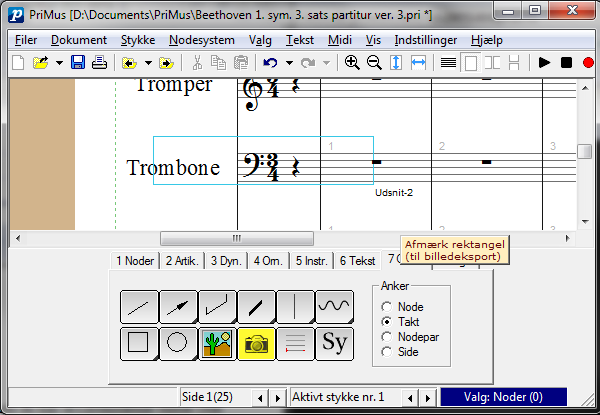
Når kameraet er valgt, kan du markere en eller flere afsnit med musen (blåt rektangel).
Efter markeringen dukker denne lille rude op, hvor du kan
give billedet et navn. Har du lavet flere udsnit, så husk at
give dem forskellige navne.
Læg også mærke til, hvor grafikken gemmes og vælg evt. en
anden destination.
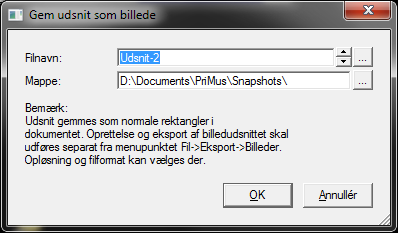
Når du har lavet alle de udsnit, du har brug for, så går du
til menuen
Filer > Eksportér > Udsnit som grafik...
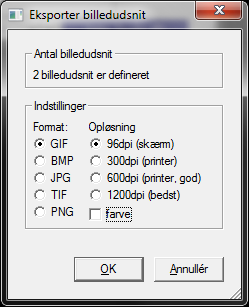
Vælg fx GIF eller TIF og vælg ikke farve, med mindre der er
noget i farve.
Vælg 96dpi, hvis det skal vises på skærmen hos en eller
anden modtager (email fx).
Vælg 300 eller 600dpi, hvis det skal printes ud på en
laserprinter.
Klik OK, og udsnittene gemmes alle i den mappe, som du kan
se i det andet sidste billede ovenfor.
Man kan også eksportere komplette sider som
billedfiler, men det kræver vist ingen forklaring.
Hvis du har brug for at gemme som en PDF-fil, så kan
du læse om fremgangsmåden her:
www.indigo2.dk/primus/faq/faq.htm#19
Endelig er der jo også den simple skærmkopi, som gemmer et
billede af det åbne vindue med tastaturkommandoen
[Alt]+[Print Screen]. (Jeg husker ikke fremgangsmåden på en
Macintosh).
Denne metode er brugt til at lave billederne i denne email.
Når billedet er gemt i Windows udklipsholder med ovenstående
kommando, kan det sættes ind i diverse dokumenter med den
kendte kommando [Ctrl]+[V].
[Print Screen] alene gemmer en kopi af hele skærmbilledet og
ikke bare det åbne vindue.
Diverse småproblemer rettet og en video fra Guitaren.dk
Macintosh: Nogle har oplevet at
PriMus går ned, når de trykker på Spil-knappen. Det skyldes
(ligesom med Windows 7 og Vista), at der ikke er valgt en
MIDI output driver. Denne opdatering skulle imødegå
problemet, så PriMus ikke mister kontakten til MIDI out.
Windows: Der er rettet en del småting. Dette er ikke
en kritisk opdatering, så hent den og installér, når du har
tid og lyst.
Netværk printer skulle nu fungere med Windows 7 og
lange filnavne. Dette har kun berørt nogle få gymnasier, som
har skiftet til Windows 7 og dermed fik problemer med at
printe fra PriMus. Problemet er lokaliseret og rettet. Det
er testet på to skoler, og det har afhjulpet problemet, så
det vil vi tro gælder for alle, der bruger Windows 7 (og
Vista) med netværksprintere.
Der er nu bygget en direkte vej til Windows eget
printervindue ind i PriMus. Man går uden om PriMus
avancerede printervindue ved at holde [Shift]+[Ctrl] nede,
når man klikker på "Print".
Guitar Tabs: Fríðrikur fra Guitaren.dk har levet en
lille video, der viser, hvordan man laver noder om til TABs
www.guitaren.dk/artikel.asp?id=1958
PriMus Viewer 1.1
15.6.2010
Der er kommet en gratis såkaldt PriMus Viewer, som fx kan
bruges, når du vil sende PriMusnoder til nogle, som ikke
selv har PriMus.
De kan så hente Vieweren og bruge den til at se noderne,
høre dem eller printe dem ud.
Vieweren kan ikke redigere i noderne.
www.columbussoft.de/download/dk/SetupPriMusReaderDK.exe
Primus 1.1 er klar
16.5.2010
Så er det tid til at gøre status over PriMus og de
fremskridt, der er gjort over de sidste måneder.
Testen af v.1.1 sluttede for en uges tid siden, vi brugte
onsdag og torsdag på at oversætte menuer, dialogbokse og et
PriMus velkomstdokument med eksempler på de nye funktioner
til dansk, og den nye danske version er nu lagt ud til
download.
Windows 7
Hvis du har Windows 7, så skal PriMus 1.1 installeres med
administratorrettigheder.
Hvis installationen giver problemer (skrifttyper ser
mærkelig ud eller lign.), så gør dette: Højreklik på
installationsfilen. Vælg "Installér med
administratorrettigheder".
Manualen
Den komplette 400 siders danske manual er nu inkluderet i
download-filen, så den fylder nu 15MB i stedet for 7. Der er
stadig langt op til det, andre programmer fylder. Og du har
sikkert også bemærket, hvor meget hurtigere PriMus starter i
forhold til konkurrenterne.
Du kan altså åbne den komplette manual fra menuen Hjælp.
Brug manualen! Du finder svar på ALLE dine spørgsmål i den
komplette danske manual. Men det skal naturligvis ikke holde
dig tilbage fra at ringe eller sende en mail, hvis der
alligevel er noget, du har brug for hjælp til.
Så snart vi har oversat de nye afsnit i manualen, trykker vi den. Prisen er 139 kr + 50,50 kr. i porto.
Ny funktioner
Siden v.1.0 udkom, er programmet blevet udvidet,
forbedret, korrigeret og fejlrettet mere end 1300 gange.
Mange af disse ændringer i programmet er sket "under
motorhjælmen" og er ikke noget du vil bemærke. Vi skal her
kun komme ind på de vigtigste nye funktioner.
- Understøttelse af Windows udklipsholder (fx til kopiering af noder fra dokument til dokument).
- Taktduplikering med kviktaste (velegnet til hurtigt at oprette et slagtøjsspor).
- Mange forbedringer i tabulatursystemer (frit tegnsæt, bend-symboler, frit indstillelig stemning).
- Import af GuitarPro-filer (dermed er 10-tusindvis af noder og tabulaturer tilgængelig fra Internettet. Lige til at åbne i PriMus).
- Udvidet tremolo-notation.
- Fleksible nodehoveder (fx til flageolet).
- Udvidet spillehjælp (automatiske nodenavne (fx a,h,c eller Do, Re, Mi) og farvede Boomwhacker symboler).
- Jævnere afspilning under Vista og Windows 7.
- Afspilning med sløjfe-funktion (loop). Primus som øvepartner.
- Afspilning med staccato for mere naturlig klang.
- Indsætning af Spil/Stop knapper direkte på nodesiden (til præsentation eller til interaktive nodesider). Start-knappen er et godt eksempel på at programmøren ønsker at udvikle de sider af PriMus, som gør det så velegnet i undervisningen.
- Mange nye kviktaster til nodebearbejdningen.
- Fleksibel formatering af sangtekst og automatisk nummerering af vers.
- Flere varianter af visningen af akkordsymboler. Fx kan molakkorder nu også bruge små bogstaver + m, hvilket mange har ønsket. Akkordsymboler kan nu også vises centreret i forhold til noderne.
- Stiplede grafiklinier.
- Flere udskriftsmåder som trefløjet fals, udskrift af hæfter i oplag.
- Indbygget funktion til tjek for opdatering.
- Gem som arkiv: der gemmes automatisk fortløbende versioner af dokumentet, så man kan finde tilbage til en tidligere version.
- Hurtig gennemsyn af indholdet af en mappe. Spring frem og tilbage mellem filerne med pile uden at åbne en filvælger.
- Midi-import med forudindstillet skabelon.
- MusicXML import og eksport (også komprimeret v.2.0) også i den mindste PriMus Light / Student Edition.
- Drag-and-drop af billeder og andre ting.
- Mange, mange detailforbedringer og fejlrettelser.
Undervisere søges
Flere gymnasier efterspørger nogle timers undervisning eller mere i PriMus. Hvis du kan undervise i PriMus, så lad os høre fra dig, og vi skal sætte dig i forbindelse med de pågældende gymnasier. Hjælp dine kolleger til at blive bedre til PriMus – I aftaler selv betalingen.
Her er nogle gymnasielærere, som kan
undervise i PriMus:
Bo Skjærbæk, Rødkilde Gymnasium, Vejle
Gert Uttenthal Jensen. Frederiksborg Gymnasium & HF
(Hillerød)
Henrik Tversted, Ordrup Gymnasium.
Johannes Nørby Ernstsen, Dronninglund Gymnasium.
Århus-området.
Niels Brynjolf, Kongsholm Gymnasium
Niels Kristian Larsen, Aurehøj Gymnasium, Sjælland
Rune Bech Lauesen, Svendborg Gymnasium, Fyn
Nodescanning og -genkendelse
Hent en prøveversion af SharpEye her:
www.visiv.co.uk/dload.htm
Programmet fungerer ubegrænset i 30 dage.
Nogle af jer har måske bare brug for at scanne en masse
gamle sider ind, som I har fra et tidligere program som fx
Musicator, der jo ikke kan eksportere noder til andre
programmer. Med denne prøveversion kan I klare opgaven uden
udgifter.
Scan med SharpEye, eksportér som MusicXML, importér i PriMus.
Bestill (SmartScore eller) SharpEye fra os nu. Prisen er
1199 kr. inkl. moms.
Læs alt om sharpEye her: SharpEye nodescanner
Sikkerhedskopi hvert 5. minut
Her er en lille vejledning i at indstille PriMus til at gemme fx hvert 5 minut i op til måske 9 kopier. Også almindelige brugere kan have glæde af denne funktion.
Man finder backup-indstillingerne i menuen Indstillinger > Generelt...
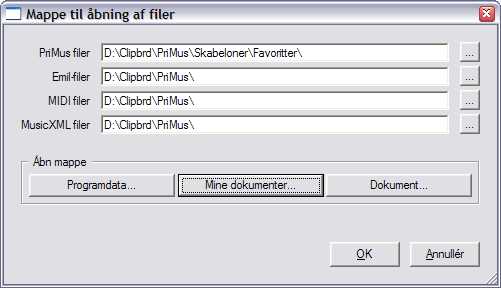
(Se under "Gem dokument" i venstre side ca. halvvejs nede.)
PriMus gemmer sine nodedokumenter i brugerens dokumentmappe
i en mappe, som hedder Primus.
Man kan finde mappen inde fra PriMus menuen: Indstillinger >
Filplacering...
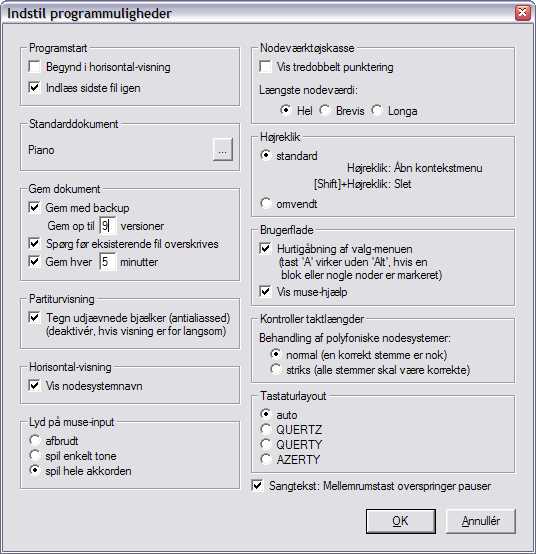
Klikker man på knappen [Mine dokumenter], så vil man få åbnet den mappe, hvor man typisk gemmer sine noder.
Flere skrifttyper i PriMus?
Har du brug for at kunne skrive tegn og funktioner som disse i PriMus (eller et andet nodeskrivningsprogram)?

...så bør du kikke på skrifttypen Amadeus,
som du kan læse mere om her:
https://cyrk.dk/amadeus/
Amadeus dækker de becifringstegn, funktionssymboler,
rytmiske og klassiske trinbetegnelser, der benyttes i
Skandinavien. Desuden giver Amadeus Rytme mulighed for at
skrive enkle rytmer, melodiske trintal og betoningstegn.
Drum maps
26.2.2009
Anders Johansen fra Munkensdam Gymnasium har været så venlig
at uploade en PriMus-fil til os, som viser en oversigt over
alle trommelydene. Filen ligger til downloadning her:
www.indigo2.dk/primus/noder/drum_map.pri
PriMus kan åbne Capella-filer
Capella er et af de mest udbredte programmer i Tyskland, og der findes ufattelig mange gratis noder til dette program. PriMus har derfor en Capella-import (under Filer > Åbn...)
På denne hjemside https://www.tobis-notenarchiv.de/ finder du fx et næsten komplet arkiv over Bach og en hel del Mozart.
Support
Selv undertegnede bliver nogle gange forbløffet over PriMus
programmørens høje service- og supportniveau. Tag nu fx
torsdag aften, hvor Anders Johansen fra Munkensdam Gymnasium
spørger...
21:11 ...jeg vil gerne vise mine elever, hvad der sker, hvis
man laver swingende 16.-dele. Men jeg kan kun lave swingende
ottendedele i Midi > Spilmuligheder. Er der en anden måde at
opnå det på? Og kan man justere ”graden” af swing, fx i
procent?
21:20 Jeg har lige læst Anders' mail, og skriver til
programmøren med en oversættelse af hans spørgsmål til
engelsk.
21:37 Programmøren sender et udførligt svar og en EMIL-fil,
som løser Anders' problem (går jeg ud fra). Jeg er lige gået
op for at se TV-avisen og lokalnyhederne, men kommer tilbage
og...
22:50 ...ser mailen og i løbet af et nogle minutter har jeg
fået afprøvet programmørens metode og fået oversat hans
svar til dansk og sendt det til Anders.
23:30 Forklaringen er lagt ud på vores PriMus hjemmeside, så
I alle kan læse den her:
www.indigo2.dk/primus/faq/faq.htm#26
Næste dag: 16.-dele swing bliver bygget ind i PriMus og er med i næste gratis
opdatering, meddeler programmøren.
Man kan skrive på engelsk eller tysk direkte til
programmøren Christof Schardt på
hotline@ColumbusSoft.de
Favoritter
I PriMus kan du let oprette dine egne favorit-nodeark eller du kan rette i de fire, der allerede findes i denne mappe: Dokumenter\PriMus\Skabeloner\Favoritter
Det kan spare dig for en masse tid!
Opret fx et nodeark med 32 tomme takter og gem det med
navnet 32 i ovennævnte mappe.
Fra nu af vil du kunne vælge dette nodepapir under menuen
Filer > Ny > 32
Så slipper du for at oprette ekstra takter, når du starter på en ny sang.
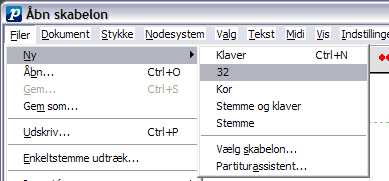
Under menuen Indstillinger > Generelt... >
Standardokument
...kan du også bestemme, at fx dit 32-takters dokument skal
være forlæg for dit nodepapir, når du klikker på det lille
hvide nodeark lige under menupunktet "Filer".

Trommenotation
6.10.2008
Anders Johansen fra venlig at oversætte filen "drumpattern.pri", som
forklarer, hvordan man arbejder med trommenoder.
Filen
ligger nu til downloadning her:
www.indigo2.dk/primus/noder/dk-drumpattern.pri
...og her er den som en PDF-fil:
www.indigo2.dk/primus/noder/dk-drumpattern.pdf
Hvis andre ligger inde med PriMus filer, som kan være til
gavn for PriMus-brugerne, så er de velkomne til at maile dem
til undertegnede, som vil sørge for at de bliver lagt ud til
download for alle.
Tip til becifringer: Her er en lille video, som illustrerer, hvordan man kan
skrive flere becifringer i en takt
med fx kun én node eller en pause:
https://screencast.com/t/WpxT5iVzO5w
- Skriv en becifring over en node.
- Vælg noden
- Gå til menuen Valg > Andre funktioner >
Akkordsymboler > Tilføj...
Skriv endnu en becifring. Den bliver tilføjet til den første. - Træk og flyt becifringen.
Kun becifringer og tekst: Videoen illustrerer, hvordan man kan skjule
noder, nodelinjer, nøgler osv., så man kun ser fx sangtekster og becifringer:
https://screencast.com/t/0teLGMbe9
Der vil sikkert komme en mere automatiseret funktion til print af kun tekst
og becifringer senere.
Download: Som altid kan du hente de nyeste versioner
af PriMus på denne side:
www.indigo2.dk/download
Video-support
Programmøren af PriMus
laver ofte en lille video for at vise brugeren, hvordan en
bestemt funktion skal udføres. Det er ofte lettere (og mere
illustrativt) end at give support over telefonen.
Nu kan du se de videoer, som er lavet hidtil på denne
adresse:
www.screencast.com/users/ColumbusSoft/folders/PriMus/
Gem adressen, der vil løbende komme flere videoer til.
Layout i PriMus
Her er en video, som viser, hvad man kan med bl.a. layout i
PriMus:
https://youtu.be/Wp78OQTyFTU
Se den og bliv imponeret!
Hvor gemmer PriMus sine filer?
Det kan virke lidt tørt og teknisk, men oplysningerne er
vigtige og kan komme dig til nytte senere.
1. Selve programmet installeres i
C:\Programmer\PriMus
2. Dokumenter, som
følger med i PriMus, installeres i den følgende mappe; og
det er også her, du bør gemme dine egne dokumenter:
C:\Documents and Settings\Dit navn\Dokumenter\PriMus
(Tidligere blev dokumenter som udgangspunkt gemt i C:\Programmer\PriMus)
3. Første gang PriMus startes, vil dine personlige
konfigurationsdata blive kopieret til denne mappe:
C:\Documents and Settings\john\Application Data\Columbus
Soft\PriMus
Der er kommet et par nye knapper i PriMus, som hurtigt kan
åbne de ovenstående steder.
I menuen Indstillinger > Filplacering...
...kan du trykke på knappen "Programdata..." og få åbnet
mappen som er nævnt under punkt 3.
...kan du klikke på "Mine dokumenter..." og få åbnet mappen
fra punkt 2.
Knappen "Dokument" viser dig, hvor det aktuelle dokument er
placeret.
Dette dokument beskriver ovenstående i detaljer: www.indigo2.dk/primus/faq/techdoc.pdf
Support de Luxe
27.3.2008
Programmøren bag Mus, Christof Schardt, lægger den
største vægt på
at give den ypperste support.
Det giver sig udtryk i at man stort set kan henvende sig til ham 24
timer i døgnet 7 dage om ugen og få et svar inden for fem
minutter.
I den forløbne uge har en gymnasielærer spurgt til nogle funktioner i PriMus, som han ikke kunne finde ud af. På under fem minutter fik jeg et email-svar med en kort og klar vejledning i "hvordan man gør", samtidig med at Christof havde lavet en kort video-gennemgang af funktionen på 1-2 minutter, som på meget anskuelig vis afhjalp lærerens problem.
Andre har fået on-line hjælp fra Christof, hvor han med TeamViewer supportprogram kan styre brugerens computer-mus og gennemgå en funktion på brugerens skærm, samtidig med at han forklarer, hvad der foregår.
En tredie faldt over en problem i programmet, som Christof fandt og rettede inden for et par timer. Næste dag havde vi en lille opdatering. Se det er support, som brugere af Sibelius, Musicator og Cubase med flere kun kan drømme om.
På samme måde vil alle gode forslag til programmets videreudvikling blive taget meget seriøst og forslag, som vurderes som en forbedring af programmet, vil blive tilføjet, når tiden tillader det.